本書は、既存の項の変更と、新規情報の追加に伴って、今後も引き続き更新されます。これまでの更新内容は次の表のとおりです。
| 日付 | 製品 | 機能 | ノート |
|---|---|---|---|
| 2022年2月25日 | 採用/候補者エクスペリエンス |
より複雑なキャリア・サイトの作成 | 文書の更新。機能情報の改訂。 |
| 2022年2月25日 |
採用/アダプティブ・インテリジェンス |
採用までの時間 | 文書の更新。機能情報の改訂。 |
| 2022年2月25日 |
採用/候補者エクスペリエンス |
個人検索およびマージ・プロセスの簡素化 | 文書の更新。機能情報の改訂。 |
| 2022年1月28日 | 採用/候補者エクスペリエンス |
候補者が添付するその他文書の構成 | 文書の更新。機能情報の改訂。 |
| 2022年1月28日 | 採用/候補者エクスペリエンス |
候補者セキュリティの拡張機能 | 文書の更新。機能情報の改訂。 |
| 2021年12月22日 | 採用/アダプティブ・インテリジェンス | ベスト候補者 | 文書の更新。機能情報の改訂。 |
| 2021年12月22日 |
採用/アダプティブ・インテリジェンス |
推奨ジョブ | 文書の更新。機能情報の改訂。 |
| 2021年12月22日 |
採用/アダプティブ・インテリジェンス |
類似候補者 | 文書の更新。機能情報の改訂。 |
| 2021年12月22日 |
採用/アダプティブ・インテリジェンス |
類似ジョブ | 文書の更新。機能情報の改訂。 |
| 2021年12月22日 |
採用/アダプティブ・インテリジェンス |
採用までの時間 | 文書の更新。機能情報の改訂。 |
| 2021年12月22日 |
採用/スケジュール済プロセス | 検索索引アップグレードの拡張機能 | 文書の更新。機能情報の改訂。 |
| 2021年10月29日 | 採用/候補者エクスペリエンス | 候補者セキュリティの拡張機能 | 文書の更新。更新21Dで提供された機能。 |
| 2021年10月29日 | 採用/ジョブ求人 | ジョブ求人へのスキルの追加 | 文書の更新。機能情報の改訂。 |
| 2021年10月29日 |
採用/候補者エクスペリエンス |
候補者が添付するその他文書の構成 | 文書の更新。機能情報の改訂。 |
| 2021年10月29日 |
採用/スケジュール済プロセス |
「候補者添付の索引付け」スケジュール済プロセス | 文書の更新。機能情報の改訂。 |
| 2021年10月29日 |
採用/スケジュール済プロセス |
検索索引アップグレードの拡張機能 | 文書の更新。機能情報の改訂。 |
| 2021年9月24日 | 採用の制限付提供 | 採用の制限付提供 | 文書の更新。機能情報の改訂。 |
| 2021年9月3日 | 初版作成。 |
HCM Cloudアプリケーションについては、このWhat's Newに記載されている次の2つのタイプのパッチを取得できます。
- リリース更新(21A、21B、21Cおよび21D)
- 各更新に対するオプションの月次メンテナンス・パック
環境で使用しているリリース更新を把握することが重要です。これはクラウド・ポータルで確認できます。
____________________
 お客様のアイデアをお聞かせください
お客様のアイデアをお聞かせください
ご意見をお待ちしています。製品の改善方法についての提案がございましたら、お知らせください。Oracle Customer Connectのアイデア・ラボに移動して、アイデアを入力してください。この文書の機能名の後に電球アイコンが表示されている箇所はすべて、お客様のアイデアを実現した機能です。
____________________
全HCM製品に関して推奨される参照ドキュメントは次のとおりです。
- 人事管理の新機能 - 「グローバル人事管理」セクションで、他のアプリケーションの作成基盤であるベース・アプリケーションの機能を確認できます。
ノート: すべてのグローバル人事管理機能が、タレントおよび報酬製品で使用できるわけではありません。
- Oracle Human Capital Management Cloud Functional Known Issues and Maintenance Packs (ドキュメントID 1554838.1)これらのドキュメントには、バグ修正および考えられる既知の問題が記載されています。また、現在使用しているか、今後移行するリリース更新バージョンに基づいて、次のドキュメントも参照することが必要になります。
- Oracle Help Center - ここには、ガイド、ビデオおよび検索可能なヘルプが表示されます。
- リリース・レディネス - 新機能のサマリー、新機能、機能リスト・スプレッドシート、スポットライトおよびリリース・トレーニング
フィードバックをお寄せください
本書の内容改善のため、ご意見やご提案をお待ちしております。フィードバックは、oracle_fusion_applications_help_ww_grp@oracle.comまでお送りください。HCM Cloudの新機能に関するお問い合せかフィードバックかを電子メールの本文または件名に明記してください。
列の定義:
レポート = 新規または変更され、Oracleで提供される、実行準備が完了したレポート。
UIまたはプロセスベース: 小規模 = これらのUIまたはプロセスベースの機能は通常、フィールド、検証またはプログラムの小さな変更で構成されています。したがって、ユーザーに対する潜在的な影響は最小限になります。
UIまたはプロセスベース: 大規模* = これらのUIまたはプロセスベースの機能は、より複雑に設計されています。したがって、ユーザーに対する潜在的な影響は高くなります。
使用できない状態で提供される機能 = これらの機能をエンド・ユーザーが使用するにはアクションが必要です。これらの機能は無効化された状態で提供され、有効にするかどうかや有効にする時期を任意で選択します。たとえば、a)新しいまたは拡張されたBIサブジェクト領域はまずレポートに組み込む必要があり、b)新しいWebサービスを利用するには統合が必要で、c)機能にアクセスできるようにするにはまずユーザー・ロールに割り当てる必要があります。
| エンド・ユーザーがすぐに使用可能 レポートおよび小規模なUIまたはプロセスベースの新機能は、更新後のユーザーに対する影響を最小限に抑えます。したがって、顧客受入れテストでは、大規模なUIまたはプロセスベース*の新機能に焦点を当ててください。 |
エンド・ユーザーが使用する前に顧客による処理が必要 これらの機能を使用するために、膨大な作業は不要です。選択的に使用するよう選択すると、テストおよびロールアウトのタイミングを設定できます。 |
|||||
|---|---|---|---|---|---|---|
| 機能 |
レポート |
UIまたは |
UIまたは |
|
||
Oracle Recruiting Cloudは、採用マネージャおよび採用担当者に、候補者のソーシングおよび育成、ジョブ求人の作成および管理、候補者のスクリーニングおよび選択、ジョブ・オファーの作成および管理、組織への新規従業員のオンボーディングを行うためのツールを提供します。また、従業員および外部候補者が簡単なアプリケーション・プロセスを使用してジョブを検索、発見および応募できるキャリア・サイトも提供します。Oracle Recruiting Cloudは、採用マネージャおよび採用担当者に、候補者のソーシングおよび育成、ジョブ求人の作成および管理、候補者のスクリーニングおよび選択、ジョブ・オファーの作成および管理、組織への新規従業員のオンボーディングを行うためのツールを提供します。また、従業員および外部候補者が簡単なアプリケーション・プロセスを使用してジョブを検索、発見および応募できるキャリア・サイトも提供します。Oracle Recruiting Cloudは、採用マネージャおよび採用担当者に、候補者のソーシングおよび育成、ジョブ求人の作成および管理、候補者のスクリーニングおよび選択、ジョブ・オファーの作成および管理、組織への新規従業員のオンボーディングを行うためのツールを提供します。また、従業員および外部候補者が簡単なアプリケーション・プロセスを使用してジョブを検索、発見および応募できるキャリア・サイトも提供します。
採用担当者は、ベスト候補者機能を使用して、オープン・ジョブ求人に対する推奨ベスト候補者を確認できます。
この機能を有効にすると、ジョブ求人に「上位推奨」セクションを表示できます。候補者は推奨順にソートされるため、推奨候補者のリストを絞り込んで、ジョブに応募するよう招待する人をレビューまたは決定できます。 さらに、AIの推奨事項に基づいてジョブ応募をソートできます。
ベスト候補者機能では、人工知能(AI)と機械学習のアルゴリズムを使用して推奨事項を作成します。
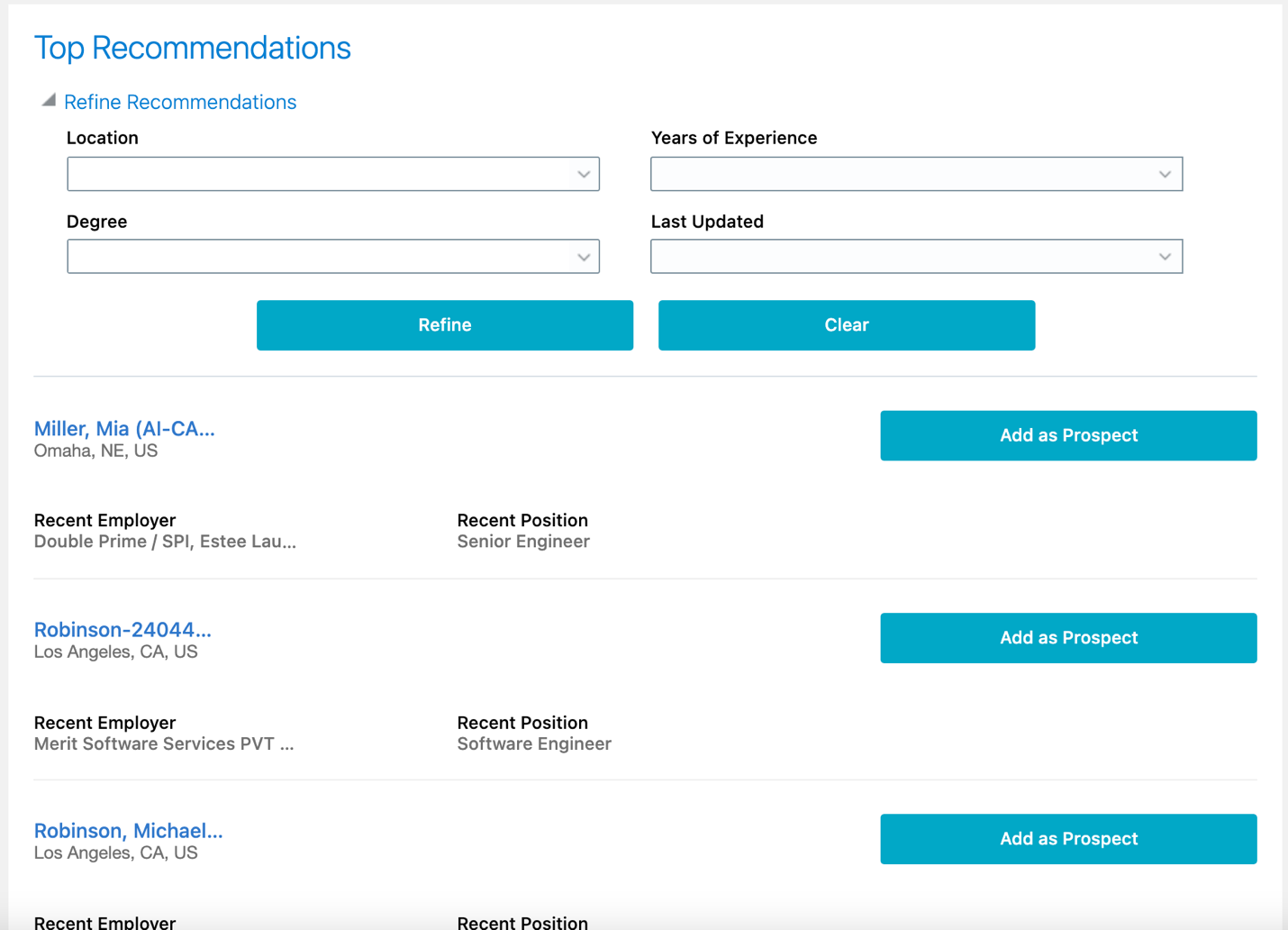
ジョブ求人の上位推奨
この機能により、採用担当者の生産性が向上し、候補者選択プロセス全体の時間が短縮され、選択した候補者の品質が向上します。
有効化のステップ
Oracle Recruiting Cloudでベスト候補者機能を有効にするには、次のステップを実行する必要があります。
- IRC_AI_INTELLIGENT_MATCHINGというプロファイル・オプションを作成します。
- プロファイル・オプションIRC_AI_INTELLIGENT_MATCHINGを有効にします。
- ベスト候補者機能を有効にします。
- スケジュール済プロセス「候補者推奨の採用データの同期化」を実行します。
ステップ1: プロファイル・オプションの作成
IRC_AI_INTELLIGENT_MATCHINGというプロファイル・オプションを作成する必要があります。
- 「設定および保守」作業領域で、「プロファイル・オプションの管理」タスクを検索します。
- 「プロファイル・オプションの管理」ページで、「作成」アイコンをクリックします。
- プロファイル・オプションの作成ページで、次の値を入力してプロファイルを作成します。
- プロファイル・オプション・コード: IRC_AI_INTELLIGENT_MATCHING
- プロファイル表示名: インテリジェント・マッチング機能使用可能
- アプリケーション: 採用
- モジュール: 採用共通
- 摘要: 「設定および保守」作業領域でAI機能を有効または無効にします。
- 開始日: 今日の日付
- 「保存してクローズ」をクリックします。
プロファイル・オプションを作成する場合は、サイト・レベルで有効にする必要があります。
- 「プロファイル・オプションの管理」ページで、プロファイル・オプション・レベル・セクションに移動します。
- プロファイル・オプションをサイト・レベルで有効化および更新可能にするように設定します。
- 「保存してクローズ」をクリックします。
ステップ2: プロファイル・オプションの有効化
ベスト候補者機能が「採用および候補者エクスペリエンス」オファリングで使用可能になるように、プロファイル・オプションIRC_AI_INTELLIGENT_MATCHINGを有効にする必要があります。
- 「設定および保守」作業領域で、「管理者プロファイル値の管理」タスクを検索します。
- 「管理者プロファイル値の管理」ページで、プロファイル・オプション・コードIRC_AI_INTELLIGENT_MATCHINGを検索します。
- 「プロファイル値」セクションで、プロファイル値をYに設定します。
- 「保存してクローズ」をクリックします。
ステップ3: ベスト候補者の有効化
これで、Oracle Recruiting Cloudでベスト候補者機能を有効にできます。
- 「設定および保守」作業領域で、次の項目に移動します。
- オファリング: 採用および候補者エクスペリエンス
- 機能領域: 採用および候補者エクスペリエンス管理
- タスク: 企業採用および候補者エクスペリエンス情報の管理
- 「AI機能統合」セクションで、「ベスト候補者」オプションを選択します。
- 「保存してクローズ」をクリックします。
ステップ4: スケジュール済プロセスの実行
AI機能が有効な場合は、スケジュール済プロセス「候補者推奨の採用データの同期化」を実行して、Oracle Recruiting CloudからAdaptive Intelligenceアプリにデータをプッシュする必要があります。
- 「ナビゲータ」メニューで、「ツール」→「スケジュール済プロセス」に移動します。
- 「概要」ページで、「新規プロセスのスケジュール」をクリックします。
- 「候補者推奨の採用データの同期化」プロセスを検索します。
- 「OK」をクリックします。
- 「プロセス詳細」ページで、「拡張オプション」をクリックします。
- 次のフィールドを構成します。
- エンティティ・タイプ:「すべて」を選択するか、フィールドを空白のままにします。初期データまたは増分データの収集では、「すべて」を選択してすべてのエンティティを収集する必要があります。
- 日付: 自: フィールドを空白のままにしてすべてのデータをプルするか、データ抽出を開始する日付を選択できます。
- 4時間または6時間ごとに繰返しスケジュールを実行することをお薦めします。テスト環境では、必要に応じてスケジュールできます。「スケジュール」タブをクリックしてスケジュールを設定します。
- 「送信」をクリックします。
スケジュール済プロセスが完了すると、匿名化された求人および候補者データがAI Cloudサービスにエクスポートされ、処理されます。AI機能の推奨事項は、データの量に応じて8時間から12時間後に確認できます。
ヒントと考慮事項
ベスト候補者機能を使用するには、組織が次の基準を満たす必要があります。
-
採用環境が政府ポッド上にないことが必要です。
-
採用環境がBreak Glass上にないことが必要です。
最良の結果を得るには、次の基準も満たすことをお薦めします。
-
高品質の推奨と予測結果からメリットを得るには、少なくとも6か月間の採用環境の稼働が必要です。
-
採用環境では、操作言語に英語を使用する必要があります。
「ベスト候補者」機能では、アダプティブ・インテリジェンスの照合アルゴリズムを使用して、次のジョブ求人データおよび候補者プロファイル・データに基づいて推奨事項が提示されます。
ジョブ求人データ:
- タイトル
- 摘要
- 教育レベル
- ジョブ機能
- ジョブ・ファミリ
- 資格
- 職責
候補者プロファイル・データ:
- 職歴(前職)
- タイトル
- 成果
- 職責
- 学位(学歴)
- 学位
- 専攻
- 教育レベル
- スキル
- 名前
- 摘要
- 免許または資格
- タイトル
- コメント
推奨ジョブ機能を使用すると、候補者は自分のプロファイルに基づいてジョブを確認できます。
この機能では、人工知能(AI)と機械学習アルゴリズムを使用します。
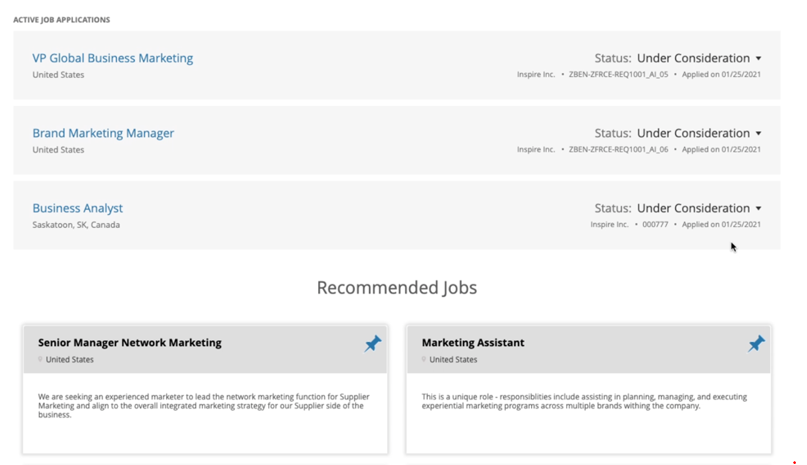
候補者プロファイルに基づいた推奨ジョブ
この機能により、候補者は自分のプロファイルに基づいてより適切なジョブを検索し、それらのジョブを速やかに検出できます。
有効化のステップ
Oracle Recruiting Cloudで推奨ジョブ機能を有効にするには、次のステップを実行する必要があります。
- IRC_AI_INTELLIGENT_MATCHINGというプロファイル・オプションを作成します。
- プロファイル・オプションIRC_AI_INTELLIGENT_MATCHINGを有効にします。
- 推奨ジョブ機能を有効にします。
- スケジュール済プロセス「候補者推奨の採用データの同期化」を実行します。
ステップ1: プロファイル・オプションの作成
IRC_AI_INTELLIGENT_MATCHINGというプロファイル・オプションを作成する必要があります。
- 「設定および保守」作業領域で、「プロファイル・オプションの管理」タスクを検索します。
- 「プロファイル・オプションの管理」ページで、「作成」アイコンをクリックします。
- プロファイル・オプションの作成ページで、次の値を入力してプロファイルを作成します。
- プロファイル・オプション・コード: IRC_AI_INTELLIGENT_MATCHING
- プロファイル表示名: インテリジェント・マッチング機能使用可能
- アプリケーション: 採用
- モジュール: 採用共通
- 摘要: 「設定および保守」作業領域でAI機能を有効または無効にします。
- 開始日: 今日の日付
- 「保存してクローズ」をクリックします。
プロファイル・オプションを作成する場合は、サイト・レベルで有効にする必要があります。
- 「プロファイル・オプションの管理」ページで、プロファイル・オプション・レベル・セクションに移動します。
- プロファイル・オプションをサイト・レベルで有効化および更新可能にするように設定します。
- 「保存してクローズ」をクリックします。
ステップ2: プロファイル・オプションの有効化
推奨ジョブ機能が「採用および候補者エクスペリエンス」オファリングで使用可能になるように、プロファイル・オプションIRC_AI_INTELLIGENT_MATCHINGを有効にする必要があります。
- 「設定および保守」作業領域で、「管理者プロファイル値の管理」タスクを検索します。
- 「管理者プロファイル値の管理」ページで、プロファイル・オプション・コードIRC_AI_INTELLIGENT_MATCHINGを検索します。
- 「プロファイル値」セクションで、プロファイル値をYに設定します。
- 「保存してクローズ」をクリックします。
ステップ3: 推奨ジョブの有効化
これで、採用で推奨ジョブ機能を有効にできます。
- 「設定および保守」作業領域で、次の項目に移動します。
- オファリング: 採用および候補者エクスペリエンス
- 機能領域: 採用および候補者エクスペリエンス管理
- タスク: 企業採用および候補者エクスペリエンス情報
- 「AI機能統合」セクションで、「推奨ジョブ」オプションを選択します。
- 「保存してクローズ」をクリックします。
ステップ4: スケジュール済プロセスの実行
AI機能が有効な場合は、スケジュール済プロセス「候補者推奨の採用データの同期化」を実行して、Oracle Recruiting CloudからAdaptive Intelligenceアプリにデータをプッシュする必要があります。
- 「ナビゲータ」メニューで、「ツール」→「スケジュール済プロセス」に移動します。
- 「概要」ページで、「新規プロセスのスケジュール」をクリックします。
- 「候補者推奨の採用データの同期化」プロセスを検索します。
- 「OK」をクリックします。
- 「プロセス詳細」ページで、「拡張オプション」をクリックします。
- 次のフィールドを構成します。
- エンティティ・タイプ:「すべて」を選択するか、フィールドを空白のままにします。初期データまたは増分データの収集では、「すべて」を選択してすべてのエンティティを収集する必要があります。
- 日付: 自: フィールドを空白のままにしてすべてのデータをプルするか、データ抽出を開始する日付を選択できます。
- 4時間または6時間ごとに繰返しスケジュールを実行することをお薦めします。テスト環境では、必要に応じてスケジュールできます。「スケジュール」タブをクリックしてスケジュールを設定します。
- 「送信」をクリックします。
スケジュール済プロセスが完了すると、匿名化された求人および候補者データがAI Cloudサービスにエクスポートされ、処理されます。AI機能の推奨事項は、データの量に応じて8時間から12時間後に確認できます。
ヒントと考慮事項
推奨ジョブ機能を使用するには、組織が次の基準を満たす必要があります。
-
採用環境が政府ポッド上にないことが必要です。
-
採用環境がBreak Glass上にないことが必要です。
最良の結果を得るには、次の基準も満たすことをお薦めします。
-
高品質の推奨と予測結果からメリットを得るには、少なくとも6か月間の採用環境の稼働が必要です。
-
採用環境では、操作言語に英語を使用する必要があります。
「推奨ジョブ」機能では、アダプティブ・インテリジェンスの照合アルゴリズムを使用して、ジョブ求人データおよび候補者プロファイル・データに基づいてジョブ求人が推奨されます。
ジョブ求人データ:
- タイトル
- 摘要
- 教育レベル
- ジョブ機能
- ジョブ・ファミリ
- 資格
- 職責
候補者プロファイル・データ:
- 職歴(前職)
- タイトル
- 成果
- 職責
- 学位(学歴)
- 学位
- 専攻
- 教育レベル
- スキル
- 名前
- 摘要
- 免許または資格
- タイトル
- コメント
- 職歴(前職)
- タイトル
- 成果
- 職責
- 学位(学歴)
- 学位
- 専攻
- 教育レベル
- スキル
- 名前
- 摘要
- 免許または資格
- タイトル
- コメント
採用担当者は、類似候補者機能を使用して、既存の候補者と類似した特性を持つ候補者を検索できます。この機能は、候補者、見込み候補者および候補者プール・メンバーに使用できます。特定の候補者プロファイルに基づいて、最大30人の類似候補者を表示できます。
類似候補者機能では、人工知能(AI)と機械学習アルゴリズムを使用して類似候補者を提示します。
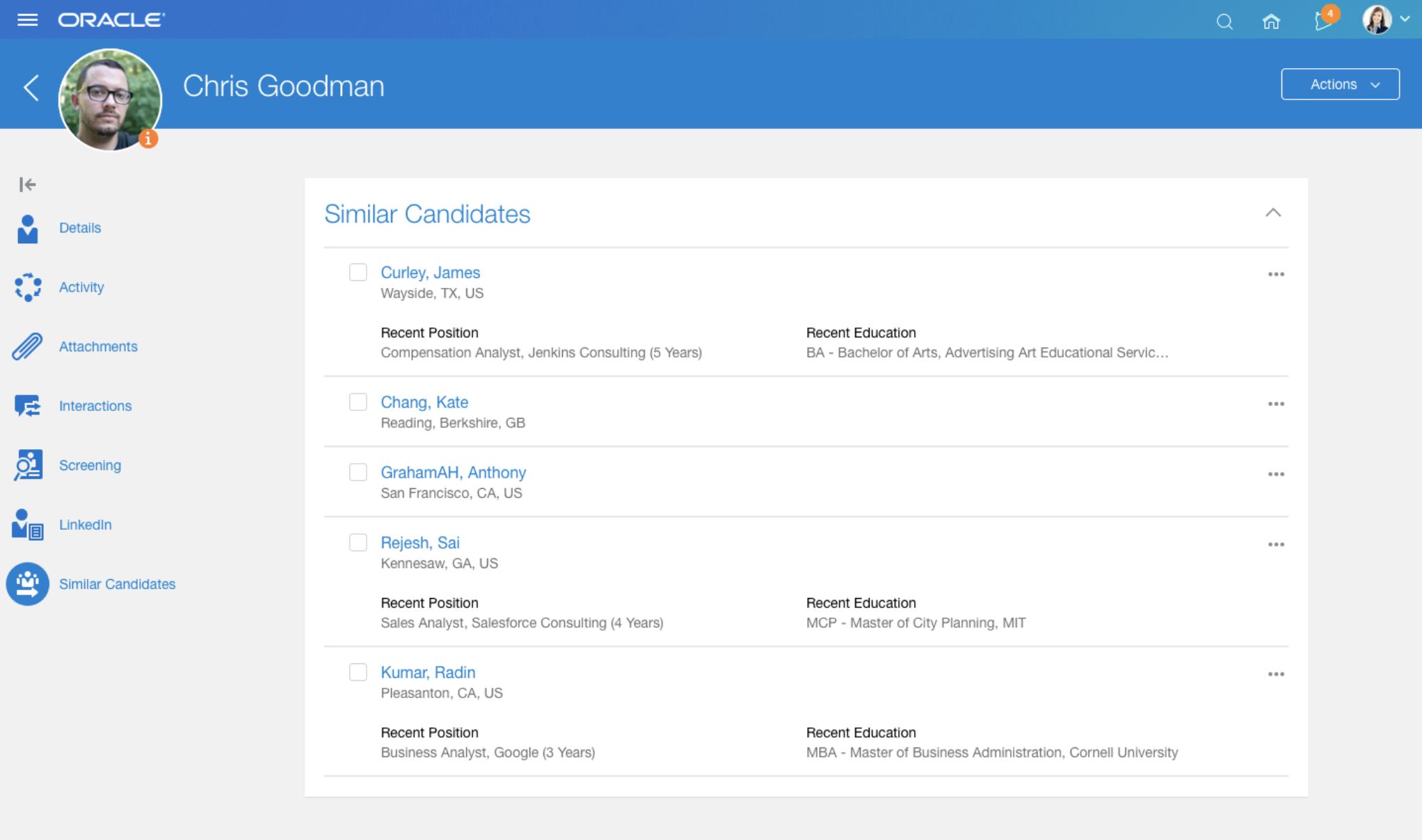
候補者の類似候補者
この機能により、採用担当者の生産性が向上し、候補者選択プロセス全体の時間が短縮され、選択した候補者の品質が向上します。
有効化のステップ
Oracle Recruiting Cloudで類似候補者機能を有効にするには、次のステップを実行する必要があります。
- IRC_AI_INTELLIGENT_MATCHINGというプロファイル・オプションを作成します。
- プロファイル・オプションIRC_AI_INTELLIGENT_MATCHINGを有効にします。
- 類似候補者機能を有効にします。
- スケジュール済プロセス「候補者推奨の採用データの同期化」を実行します。
ステップ1: プロファイル・オプションの作成
IRC_AI_INTELLIGENT_MATCHINGというプロファイル・オプションを作成する必要があります。
- 「設定および保守」作業領域で、「プロファイル・オプションの管理」タスクを検索します。
- 「プロファイル・オプションの管理」ページで、「作成」アイコンをクリックします。
- プロファイル・オプションの作成ページで、次の値を入力してプロファイルを作成します。
- プロファイル・オプション・コード: IRC_AI_INTELLIGENT_MATCHING
- プロファイル表示名: インテリジェント・マッチング機能使用可能
- アプリケーション: 採用
- モジュール: 採用共通
- 摘要: 「設定および保守」作業領域でAI機能を有効または無効にします。
- 開始日: 今日の日付
- 「保存してクローズ」をクリックします。
プロファイル・オプションを作成する場合は、サイト・レベルで有効にする必要があります。
- 「プロファイル・オプションの管理」ページで、プロファイル・オプション・レベル・セクションに移動します。
- プロファイル・オプションをサイト・レベルで有効化および更新可能にするように設定します。
- 「保存してクローズ」をクリックします。
ステップ2: プロファイル・オプションの有効化
類似候補者機能が「採用および候補者エクスペリエンス」オファリングで使用可能になるように、プロファイル・オプションIRC_AI_INTELLIGENT_MATCHINGを有効にする必要があります。
- 「設定および保守」作業領域で、「管理者プロファイル値の管理」タスクを検索します。
- 「管理者プロファイル値の管理」ページで、プロファイル・オプション・コードIRC_AI_INTELLIGENT_MATCHINGを検索します。
- 「プロファイル値」セクションで、プロファイル値をYに設定します。
- 「保存してクローズ」をクリックします。
ステップ3: 類似候補者の有効化
これで、採用で類似候補者機能を有効にできます。
- 「設定および保守」作業領域で、次の項目に移動します。
- オファリング: 採用および候補者エクスペリエンス
- 機能領域: 採用および候補者エクスペリエンス管理
- タスク: 企業採用および候補者エクスペリエンス情報
- 「AI機能統合」セクションで、「類似候補者」オプションを選択します。
- 「保存してクローズ」をクリックします。
ステップ4: スケジュール済プロセスの実行
AI機能が有効な場合は、スケジュール済プロセス「候補者推奨の採用データの同期化」を実行して、Oracle Recruiting CloudからAdaptive Intelligenceアプリにデータをプッシュする必要があります。
- 「ナビゲータ」メニューで、「ツール」→「スケジュール済プロセス」に移動します。
- 「概要」ページで、「新規プロセスのスケジュール」をクリックします。
- 「候補者推奨の採用データの同期化」プロセスを検索します。
- 「OK」をクリックします。
- 「プロセス詳細」ページで、「拡張オプション」をクリックします。
- 次のフィールドを構成します。
- エンティティ・タイプ:「すべて」を選択するか、フィールドを空白のままにします。初期データまたは増分データの収集では、「すべて」を選択してすべてのエンティティを収集する必要があります。
- 日付: 自: フィールドを空白のままにしてすべてのデータをプルするか、データ抽出を開始する日付を選択できます。
- 4時間または6時間ごとに繰返しスケジュールを実行することをお薦めします。テスト環境では、必要に応じてスケジュールできます。「スケジュール」タブをクリックしてスケジュールを設定します。
- 「送信」をクリックします。
スケジュール済プロセスが完了すると、匿名化された求人および候補者データがAI Cloudサービスにエクスポートされ、処理されます。AI機能の推奨事項は、データの量に応じて8時間から12時間後に確認できます。
ヒントと考慮事項
類似候補者機能を使用するには、組織が次の基準を満たす必要があります。
-
採用環境が政府ポッド上にないことが必要です。
-
採用環境がBreak Glass上にないことが必要です。
最良の結果を得るには、次の基準も満たすことをお薦めします。
-
高品質の推奨と予測結果からメリットを得るには、少なくとも6か月間の採用環境の稼働が必要です。
-
採用環境では、操作言語に英語を使用する必要があります。
「類似候補者」機能では、アダプティブ・インテリジェンスの照合アルゴリズムを使用して、次の候補者プロファイル・データに基づいて候補者が推奨されます。
- 職歴(前職)
- タイトル
- 成果
- 職責
- 学位(学歴)
- 学位
- 専攻
- 教育レベル
- スキル
- 名前
- 摘要
- 免許または資格
- タイトル
- コメント
採用担当者は、類似ジョブ機能を使用して、特定のジョブ求人に基づいて類似ジョブを推奨できます。
この機能では、人工知能(AI)と機械学習アルゴリズムを使用します。
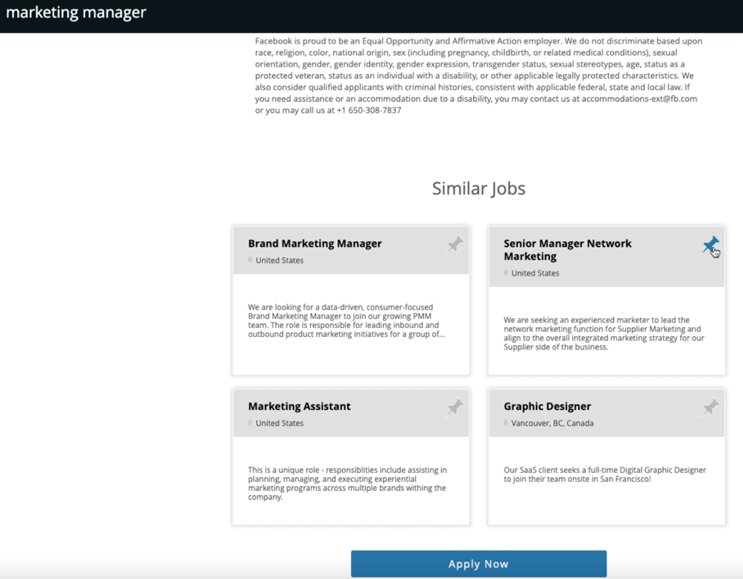
ジョブ求人に基づいた類似ジョブ
この機能を使用すると、候補者は類似ジョブを迅速に見つけて適切なロールに応募できます。
有効化のステップ
Oracle Recruiting Cloudで類似ジョブ機能を有効にするには、次のステップを実行する必要があります。
- IRC_AI_INTELLIGENT_MATCHINGというプロファイル・オプションを作成します。
- プロファイル・オプションIRC_AI_INTELLIGENT_MATCHINGを有効にします。
- 類似ジョブ機能を有効にします。
- スケジュール済プロセス「候補者推奨の採用データの同期化」を実行します。
ステップ1: プロファイル・オプションの作成
IRC_AI_INTELLIGENT_MATCHINGというプロファイル・オプションを作成する必要があります。
「設定および保守」作業領域で、「プロファイル・オプションの管理」タスクを検索します。
- 「プロファイル・オプションの管理」ページで、「作成」アイコンをクリックします。
- プロファイル・オプションの作成ページで、次の値を入力してプロファイルを作成します。
- プロファイル・オプション・コード: IRC_AI_INTELLIGENT_MATCHING
- プロファイル表示名: インテリジェント・マッチング機能使用可能
- アプリケーション: 採用
- モジュール: 採用共通
- 摘要: 「設定および保守」作業領域でAI機能を有効または無効にします。
- 開始日: 今日の日付
- 「保存してクローズ」をクリックします。
プロファイル・オプションを作成する場合は、サイト・レベルで有効にする必要があります。
- 「プロファイル・オプションの管理」ページで、プロファイル・オプション・レベル・セクションに移動します。
- プロファイル・オプションをサイト・レベルで有効化および更新可能にするように設定します。
- 「保存してクローズ」をクリックします。
ステップ2: プロファイル・オプションの有効化
類似ジョブ機能が「採用および候補者エクスペリエンス」オファリングで使用可能になるように、プロファイル・オプションIRC_AI_INTELLIGENT_MATCHINGを有効にする必要があります。
- 「設定および保守」作業領域で、「管理者プロファイル値の管理」タスクを検索します。
- 「管理者プロファイル値の管理」ページで、プロファイル・オプション・コードIRC_AI_INTELLIGENT_MATCHINGを検索します。
- 「プロファイル値」セクションで、プロファイル値をYに設定します。
- 「保存してクローズ」をクリックします。
ステップ3: 類似ジョブの有効化
これで、Oracle Recruiting Cloudで類似ジョブ機能を有効にできます。
- 「設定および保守」作業領域で、次の項目に移動します。
- オファリング: 採用および候補者エクスペリエンス
- 機能領域: 採用および候補者エクスペリエンス管理
- タスク: 企業採用および候補者エクスペリエンス情報
- 「AI機能統合」セクションで、「類似ジョブ」オプションを選択します。
- 「保存してクローズ」をクリックします。
ステップ4: スケジュール済プロセスの実行
AI機能が有効な場合は、スケジュール済プロセス「候補者推奨の採用データの同期化」を実行して、Oracle Recruiting CloudからAdaptive Intelligenceアプリにデータをプッシュする必要があります。
- 「ナビゲータ」メニューで、「ツール」→「スケジュール済プロセス」に移動します。
- 「概要」ページで、「新規プロセスのスケジュール」をクリックします。
- 「候補者推奨の採用データの同期化」プロセスを検索します。
- 「OK」をクリックします。
- 「プロセス詳細」ページで、「拡張オプション」をクリックします。
- 次のフィールドを構成します。
- エンティティ・タイプ:「すべて」を選択するか、フィールドを空白のままにします。初期データまたは増分データの収集では、「すべて」を選択してすべてのエンティティを収集する必要があります。
- 日付: 自: フィールドを空白のままにしてすべてのデータをプルするか、データ抽出を開始する日付を選択できます。
- 4時間または6時間ごとに繰返しスケジュールを実行することをお薦めします。テスト環境では、必要に応じてスケジュールできます。「スケジュール」タブをクリックしてスケジュールを設定します。
スケジュール済プロセスが完了すると、匿名化された求人および候補者データがAI Cloudサービスにエクスポートされ、処理されます。AI機能の推奨事項は、データの量に応じて8時間から12時間後に確認できます。
ヒントと考慮事項
類似ジョブ機能を使用するには、組織が次の基準を満たす必要があります。
-
採用環境が政府ポッド上にないことが必要です。
-
採用環境がBreak Glass上にないことが必要です。
最良の結果を得るには、次の基準も満たすことをお薦めします。
-
高品質の推奨と予測結果からメリットを得るには、少なくとも6か月間の採用環境の稼働が必要です。
-
採用環境では、操作言語に英語を使用する必要があります。
「類似ジョブ」機能では、次のジョブ求人データに基づいてジョブ求人が推奨されます。
- タイトル
- 摘要
- 教育レベル
- ジョブ機能
- ジョブ・ファミリ
- 資格
- 職責
採用担当者は、「採用までの時間」機能を使用して、ジョブ求人の最初の採用までにかかる時間を見積もれます。「採用までの時間」機能では、人工知能(AI)および機械学習アルゴリズムを使用して、以前の類似ジョブ求人に基づいて最初の採用までの時間を見積もります。
以前のリリースでは、「採用までの見積時間」セクションはジョブ求人の「概要」タブでのみ使用できました。現在では、求人の作成時や下書きの求人の編集時にも使用できるようになったため、求人の詳細を確定する前に採用までの見積時間を確認できます。
ジョブ求人の作成を開始すると、採用までの見積時間が表示されます。求人がオープン・フェーズに達すると、求人がオープンになっている現在までの日数を示す別の番号が表示されるため、現在までの時間と採用までの見積時間を比較できます。求人に対する最初の採用が行われると、現在までのオープン日数は表示されなくなり、最初の採用までにかかった日数で置換されます。
「採用までの見積時間」セクションに表示される次の3つのフィールドの値を変更して、採用までの見積時間に与える影響を確認できます。
- 求人タイトル
-
教育レベル
- 事業所
これらの値を変更しても、実際の求人値には影響しません。 これらの値を維持するには、求人詳細の対応する値を変更する必要があります。
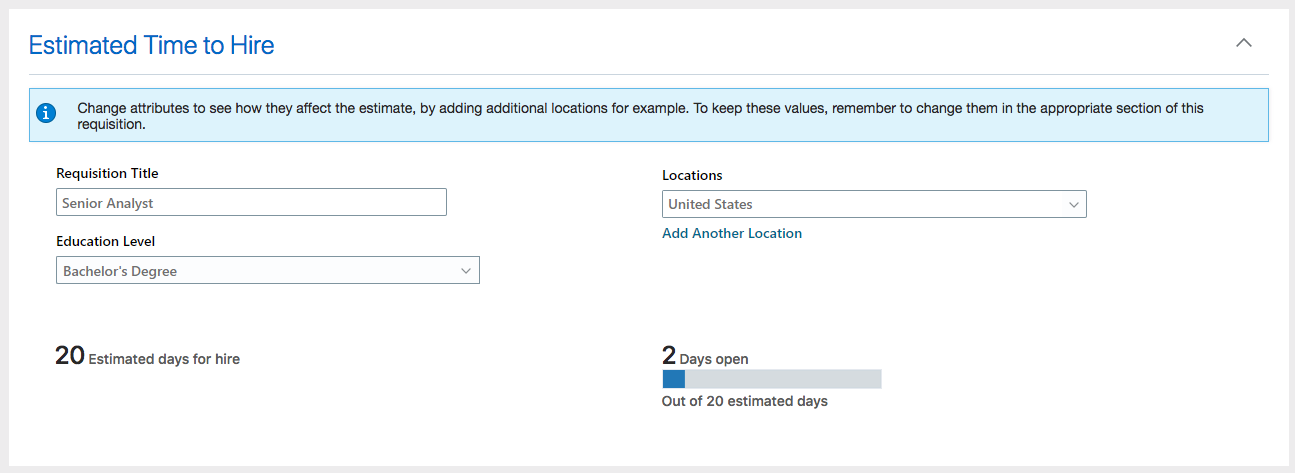
ジョブ求人の「採用までの見積時間」セクション
この機能は、採用担当者および採用管理者が、ジョブ求人の採用に要する時間に基づいて採用プロセスに関する情報に基づいた意思決定を行うのに役立ちます。
有効化のステップ
Oracle Recruiting Cloudで採用までの時間機能を有効にするには、次のステップを実行する必要があります。
- Oracle Recruiting Cloudから値を抽出する、AIAPPS_BIP_ROLEというOracle Business Intelligenceロールを作成します。
- アダプティブ・インテリジェンスを設定し、Oracle Recruiting Cloudから値を抽出するためにアダプティブ・インテリジェンスとOracle Business Intelligence間の接続を作成します。
- アダプティブ・インテリジェンス・サービスのハイブリッド・フレームワークを有効にします。
- IRC_AI_TIME_TO_HIREというプロファイル・オプションを作成します。
- プロファイル・オプションIRC_AI_TIME_TO_HIREを有効にします。
- 採用までの時間機能を有効にします。
- トランザクション設計スタジオでルールを作成し、求人に「採用までの見積時間」セクションを表示します。
ステップ1: Oracle Business Intelligenceロールの作成
Oracle Recruiting Cloudから値を抽出するロールをOracle Business Intelligence (BI)で作成する必要があります。専用ユーザーを作成することがベスト・プラクティスです。ただし、このロールを作成して既存のユーザーに追加できます。
- ITセキュリティ・マネージャ・ロールを持つユーザーとしてOracle Recruiting Cloudに接続します。
- 「ナビゲータ」メニューで、「ツール」→「セキュリティ・コンソール」に移動します。
- 「ロール」ページで、「ロールの作成」をクリックします。
- 「ロールの作成」ページで、次の値を入力します。
| フィールド | 値 |
|---|---|
| ロール名 | AIAPPS_BIP_ROLE |
| ロール・コード | AIAPPS_BIP_ROLE |
| ロール・カテゴリ | BI - 抽象ロール |
- 「次」を3回クリックします。
- 「ロール階層」ページで、「ロールの追加」をクリックします。
- 「ロール・メンバーシップの追加」ウィンドウで、BIAuthorを検索して選択し、「ロール・メンバーシップの追加」をクリックします。
- BIPDataModelDeveloperを検索して選択し、「ロール・メンバーシップの追加」をクリックします。
- 「取消」をクリックしてウィンドウを閉じます。
- 「次」を2回クリックします。
- 「保存してクローズ」をクリックします。
- 「OK」をクリックします。
AIAPPS_BIPという名前のユーザー・アカウントを作成し、新しく作成したAIAPPS_BIP_ROLEロールを割り当てる必要があります。
- 「ユーザー」をクリックします。
- 「ユーザー・アカウント」ページで、「ユーザー・アカウントの追加」をクリックします。
- 「ユーザー情報」セクションで、すべての必須フィールドに値を入力します。
- 「ユーザー名」の値をAIAPPS_BIPに変更します。
- 「ロールの追加」をクリックします。
- 「ロール・メンバーシップの追加」ウィンドウで、AIAPPS_BIP_ROLEを検索して選択し、「ロール・メンバーシップの追加」をクリックします。
- 「完了」をクリックしてウィンドウを閉じます。
- 「保存してクローズ」をクリックします。
ユーザーおよびロールのセキュリティ・データをインポートするプロセスをスケジュールする必要があります。
- 「ナビゲータ」メニューで、「ツール」→「スケジュール済プロセス」に移動します。
- 「概要」ページで、「新規プロセスのスケジュール」をクリックします。
- 「新規プロセスのスケジュール」ウィンドウで、「ジョブ」タイプを選択します。
- 「ユーザーおよびロールのインポートのアプリケーション・セキュリティ・データ」プロセスを検索します。
- 「OK」をクリックします。
- 「プロセス詳細」ウィンドウで、「送信」をクリックします。
- プロセスIDを書き留め、「OK」をクリックします。
- 記録したプロセスIDのステータスが「成功」と表示されるまで、「リフレッシュ」をクリックします。
ステップ2: AIとBI間の接続の作成
Oracle Recruiting Cloudから値を抽出するには、アダプティブ・インテリジェンスとOracle Business Intelligence (BI)間の接続を構成する必要があります。
- Oracle Adaptive Intelligent Apps for HCMにサインインします。このページにアクセスするには、Oracle Cloud管理者の支援が必要です。MOSの記事(ドキュメントID 2826501.1)の手順に従ってください。
- 「コネクション」をクリックします。
- 「コネクション」ページの「Oracle Business Intelligence」セクションで、「追加」をクリックします。
- Oracle Business Intelligence接続の追加ウィンドウで、ユーザー名、パスワードおよびOracle BI PublisherのURLを入力します。
| フィールド | 値 |
|---|---|
| ユーザー名 | 「Oracle Business Intelligenceユーザーの作成」ステップで作成したユーザー名(AIAPPS_BIP)。 |
| パスワード | そのユーザー名に関連付けられているパスワード。 ノート: Oracle Business Intelligenceパスワードを後で変更した場合は、ここでも更新する必要があります。パスワードは一致する必要があります。 |
| URL | Oracle Business IntelligenceインスタンスのURL。デフォルトでは、これはOracle Recruiting Cloudのインスタンスと同じURLです。 |
- 「保存」をクリックします。
ステップ3: AI用のハイブリッド・フレームワークの有効化
システムがAIサービス用にハイブリッド・フレームワークを使用していることを確認する必要があります。
- 「設定および保守」作業領域で、「管理者プロファイル値の管理」タスクを検索します。
- 「管理者プロファイル値の管理」ページで、プロファイル・オプション・コードORA_IRC_USE_AIAPPS_HYBRIDを検索します。
- 「プロファイル値」セクションで、値がYに設定されていることを確認します。
- 「保存してクローズ」をクリックします
ステップ4: プロファイル・オプションの作成
IRC_AI_TIME_TO_HIREというプロファイル・オプションを作成する必要があります。
- 「設定および保守」作業領域で、「プロファイル・オプションの管理」タスクを検索します。
- 「プロファイル・オプションの管理」ページで、「作成」アイコンをクリックします。
- プロファイル・オプションの作成ページで、次の値を入力してプロファイルを作成します。
- プロファイル・オプション・コード: IRC_AI_TIME_TO_HIRE
- プロファイル表示名: 採用までの時間使用可能
- アプリケーション: 採用
- モジュール: 採用共通
- 摘要: 「設定および保守」作業領域でAI機能を有効または無効にします。
- 開始日: 今日の日付
- 「保存してクローズ」をクリックします。
プロファイル・オプションを作成する場合は、サイト・レベルで有効にする必要があります。
- 「プロファイル・オプションの管理」ページで、プロファイル・オプション・レベル・セクションに移動します。
- プロファイル・オプションをサイト・レベルで有効化および更新可能にするように設定します。
- 「保存してクローズ」をクリックします。
ステップ5: プロファイル・オプションの有効化
採用までの時間機能が「採用および候補者エクスペリエンス」オファリングで使用可能になるように、プロファイル・オプションIRC_AI_TIME_TO_HIREを有効にする必要があります。
- 「設定および保守」作業領域で、「管理者プロファイル値の管理」タスクを検索します。
- 「管理者プロファイル値の管理」ページで、プロファイル・オプション・コードIRC_AI_TIME_TO_HIREを検索します。
- 「プロファイル値」セクションで、プロファイル値をYに設定します。
- 「保存してクローズ」をクリックします。
ステップ6: 採用までの時間の有効化
これで、Oracle Recruiting Cloudで採用までの時間機能を有効にできます。
- 「設定および保守」作業領域で、次の項目に移動します。
- オファリング: 採用および候補者エクスペリエンス
- 機能領域: 採用および候補者エクスペリエンス管理
- タスク: 企業採用および候補者エクスペリエンス情報
- 「AI機能統合」セクションで、「採用までの時間」オプションを選択します。
- 「保存してクローズ」をクリックします。
ステップ7: トランザクション設計スタジオでのルールの作成
求人に「採用までの見積時間」セクションを表示するには、トランザクション設計スタジオでルールを作成する必要があります。次の処理を使用して、ルールを作成できます。
- 採用 - ジョブ求人の作成
- 採用 - ジョブ求人の表示および編集
3つの求人属性の表示を構成できます。これらの属性は、「採用までの見積時間」セクションの「教育レベル」、「求人タイトル」、「事業所」で変更できます。
ヒントと考慮事項
採用までの時間機能を使用するには、組織が次の基準を満たす必要があります。
-
採用環境が政府ポッド上にないことが必要です。
-
採用環境がBreak Glass上にないことが必要です。
最良の結果を得るには、次の基準も満たすことをお薦めします。
- 高品質の推奨と予測結果からメリットを得るには、少なくとも6か月間の採用環境の稼働(および少なくとも6か月間の候補者の採用/求人のクローズ)が必要です。
- 採用環境では、操作言語に英語を使用する必要があります。
この機能によって提供される「採用までの時間」の見積は、オープン・フェーズの求人で候補者が最初に採用される(候補者がHRフェーズに移動される)までにかかる見積時間を表します。過去の求人のタイトル、摘要、事業所、採用タイプ、ジョブ機能、学歴などの様々な属性が類似した求人が識別されて、採用までの時間が学習されます。次に、類似した過去の求人の採用までの時間に基づいて、採用までの時間の見積が提示されます。まったく初めての求人の場合、見積を提示するのに十分なデータがシステムにないため、見積は表示されません。見積を提示するのに十分な履歴がシステムに蓄積されるまで、この機能を無効にすることをお薦めします。十分なデータがあると考えられる場合は、テスト環境で機能を有効にして、採用までの時間の見積を提示できるかどうかを試すことができます。
管理者は、採用エージェントが表示できる候補者データの量を制御する設定を有効にできます。この設定を有効にした場合、エージェントは候補者プロファイルの「添付」タブのデータのみを表示することになります。この設定を有効にしなかった場合、エージェントは候補者プロファイルの「詳細」タブと「添付」タブのデータを表示することになります。
この機能により、特定のデータへのアクセスを制限することで、セキュリティが向上します。また、候補者の情報の共有管理が強化されます。
有効化のステップ
新しい設定によって、「候補者データの非表示」機能が制御されます。
- 「設定および保守」作業領域で、次の項目に移動します。
- オファリング: 採用および候補者エクスペリエンス
- 機能領域: 採用および候補者エクスペリエンス管理
- タスク: 企業採用および候補者エクスペリエンス情報
- 「エージェンシによる採用」セクションで、「候補者データの非表示」の設定を選択します。
- 「保存してクローズ」をクリックします。
管理者はエージェンシを作成する際に、エージェンシが各自のEメール・アドレスを使用してタレント・エリア内の内部候補者を検索し、その内部候補者が独占期間内に存在しない場合はタレント・プールに追加できるようにするオプションを選択できます。
この機能により、エージェンシは外部候補者に加えて内部候補者も管理できます。
有効化のステップ
新しいオプションは、「エージェンシの作成」ページの「内部候補者検索の許可」で使用できます。
- 「設定と保守」作業領域で、次の場所に移動します。
- オファリング: 採用および候補者エクスペリエンス
- 機能領域: 候補者のソーシング
- タスク: 採用エージェンシ
- 「エージェンシ」ページで、「追加」をクリックします。
- 「エージェンシの作成」ページで、「内部候補者検索の許可」オプションを選択します。
- 「保存してクローズ」をクリックします。
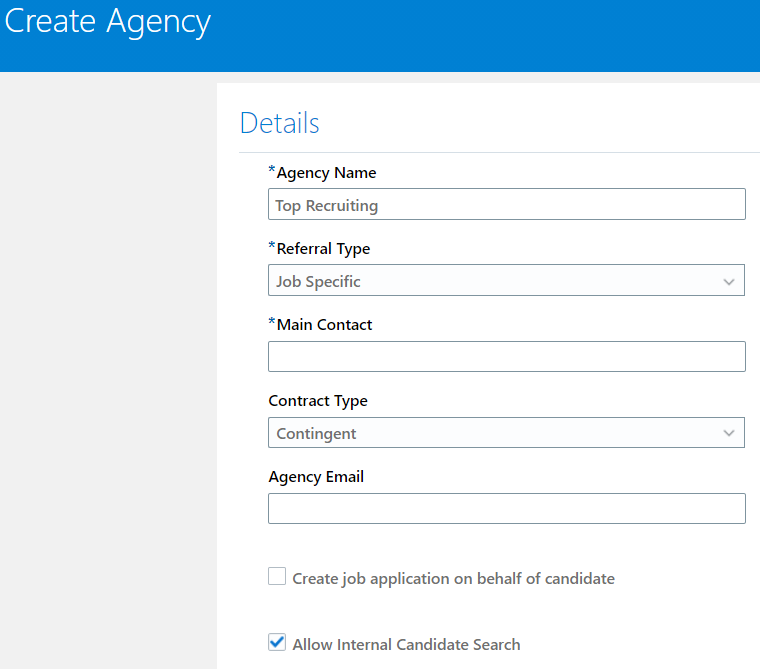
「エージェンシの作成」構成ページ
候補者が応募を作成しているとき、その候補者の国の値は、次のデフォルト値を使用して自動的に移入されます。
-
各候補者のブラウザの設定で場所の使用を常に許可する場合、国は各自の場所に基づいてデフォルト設定されます
-
各候補者のブラウザ設定で場所の使用を許可しない場合、国は求人のプライマリ事業所国にデフォルト設定されます。
-
各候補者のブラウザの設定で場所を使用する前に常に尋ねる場合:
-
フローに入る前または電話の重複チェックに入る前に場所の使用を許可した場合、国は各自の場所に基づいてデフォルト設定されます
-
フローに入る前または電話の重複チェックに入る前に場所の使用を拒否した場合、国は求人のプライマリ事業所国に基づいてデフォルト設定されます
-
質問を無視すると、フローに入ったときや電話の重複チェックに入ったときに再度尋ねられます
-
国セレクタの値をデフォルト設定することで、候補者によるジョブ応募の入力プロセスが簡略化されます。
有効化のステップ
この機能を有効にするために必要な手順はありません。
キャリア・サイト・エディタに追加された新機能を使用して、より高度なキャリア・サイト・ページを設計できます。複数の行をセクションに簡単に追加し、事前定義された列レイアウトをそれらの行に追加できるようになりました。以前と同じように設計要素を追加できます。
これらの新機能にアクセスするには:
- 「キャリア・サイト構成」ページで、キャリア・サイトを見つけて、「編集」をクリックします。
- 「ページ」タブをクリックします。
- ページにある「設定」アイコンをクリックして、「編集」を選択します。
- 左側の「処理」アイコンをクリックして、使用可能なオプションを表示します。
.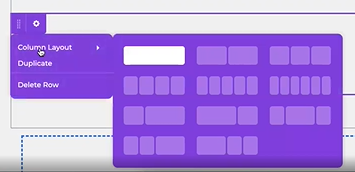
事前定義された列レイアウト
この新しいフレームワークを使用して、既存のレガシー・サイトを編集できます。編集したサイトは新しいフレームワークに変換されるため、新しい機能およびレイアウト・オプションを使用できるようになります。編集しないレガシー・サイトは、新しいフレームワークに変換されません。
新しいフレームワークでサイトを初めて編集すると、ページをプレビューできることを伝えるメッセージが表示されるため、期待どおりに動作し、表示されることを確認できます。
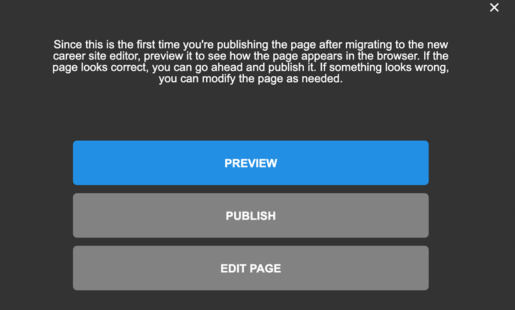
サイト・ページのプレビュー
セクションに行を追加し、事前定義された列レイアウトを選択することで、より複雑なキャリア・サイト・ページを作成します。
有効化のステップ
この機能を有効にするために必要な手順はありません。
ヒントと考慮事項
列レイアウトの作成時に、たとえば5列のレイアウトから3列のレイアウトに変更すると、列とその内部の設計要素が削除されることに注意してください。 これらの列と要素は、「元に戻す」ボタンをクリックすることで簡単に復元できます。削除順序は右から左です。
まれに、編集する際にレガシー・サイトが新しいフレームワークに変換されないケースでは、エラー・メッセージが表示され、次のステップに進んで問題を解決するようにガイドされます。
候補者が添付できる添付のタイプを定義できるようになりました。 候補者は、定義されているタイプのファイルを添付できます。定義されていない形式のファイルを添付すると、サポートされているファイル形式を知らせるメッセージが表示されます。
候補者が追加できる添付をより詳細に管理することで、セキュリティを強化できます。
有効化のステップ
キャリア・サイトでその他添付のファイル・タイプ検証を構成できます。ORA_IRC_MISC_ATTACH_FILE_TYPESという新しいプロファイル・オプションを使用できます。 このプロファイル・オプションは、デフォルトでは無効になっています。これを有効にすると、キャリア・サイトにその他のファイル・タイプのリストが表示され、検証されます。
- 「設定および保守」作業領域で、「管理者プロファイル値の管理」タスクを検索します。
- 「管理者プロファイル値の管理」ページで、プロファイル・オプション・コードORA_IRC_MISC_ATTACH_FILE_TYPESを検索します。
- サイト・プロファイル値を、許可されるファイル拡張子のリスト(カンマ区切り)に設定します。例: .doc、.docx、.pdf
- 「保存してクローズ」をクリックします。
この機能により、ジョブ求人を事業所またはキーワードで検索する際に、候補者のエクスペリエンスが向上します。1文字のみの入力後に、キーワードおよび事業所検索の提示を表示することで、外部候補者の検索プロセスが合理化されました。
1文字のみの入力後に、キーワードおよび事業所検索の提示を表示することで、外部候補者のジョブ求人検索プロセスが合理化されます。
有効化のステップ
この機能を有効にするために必要な手順はありません。
ヒントと考慮事項
この拡張機能を利用するには、Oracle Searchが必要です。
候補者セルフサービスでの複数ジョブ応募へのナビゲーションの向上
各ジョブ応募リストには、「アクティブ」、「非アクティブ」、「下書き」の最大5つの応募が表示されます。候補者の注意が必要なアクティブな応募がある場合は、最初にリストされ、そのすべてが表示されます。
いずれかのステータスの応募が5つ以上ある場合は、アクティブな「詳細の表示」ボタンが表示されるため、候補者は別の5つの応募を確認できます。
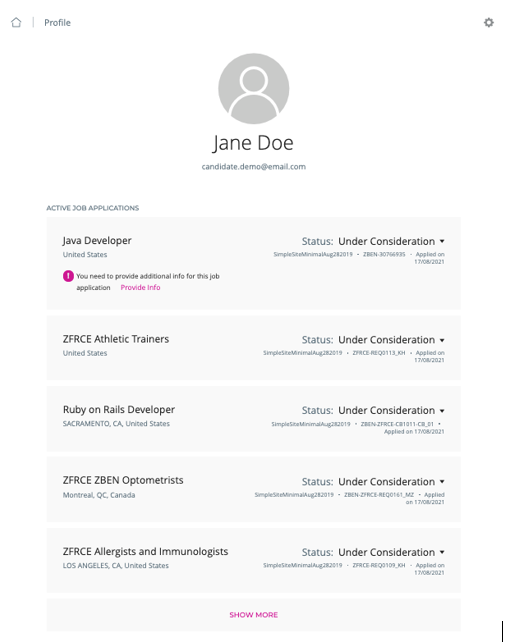
「詳細の表示」ボタンが表示されたジョブ応募リスト
この機能により、外部候補者のユーザー・エクスペリエンスが向上します
有効化のステップ
この機能を有効にするために必要な手順はありません。
キャリア・サイトでのジョブ求人フレックスフィールドのサポートの向上
「ジョブ詳細」ページおよび外部キャリア・サイトの検索フィルタで、追加のジョブ求人付加フレックスフィールド(DFF)タイプを表示できるようになりました。依存値があるDFFとサブセット値があるDFFが「ジョブ詳細」ページと検索フィルタでサポートされるようになりました。静的URL DFFもジョブ詳細でサポートされるようになりました。
外部候補者に公開できるデータや、適用できる検索フィルタについて、柔軟性が向上します。
有効化のステップ
ノート: この機能にはOracle Searchが必要です。
主なリソース
トランザクション設計スタジオで「採用 - キャリア・サイト検索フィルタの定義」および「採用 - 外部キャリア・サイト用ジョブ求人詳細の定義」処理を構成する方法の詳細は、Oracle Help Centerで入手可能な『採用の実装』ガイドの次のトピックを参照してください。
- キャリア・サイトの検索フィルタとしてのジョブ求人フレックスフィールドの追加
- キャリア・サイトおよびエージェンシ・ポータルの「ジョブ詳細」ページへのジョブ求人フレックスフィールドの追加
候補者が応募を作成しているときに、入力する日付が適切な書式であるかどうかを示す、より具体的なメッセージが表示されるようになりました。
年の入力フィールドでは、入力した値が不適切な書式の場合はエラーメッセージが表示され、入力に必要な書式が示されます。

不適切な日付書式に関するエラー・メッセージ
すべての日付セレクタについて、日付は完全な場合のみジョブ応募に保存されることを候補者に伝えるガイダンス・メッセージが表示されます。

日付を適切な書式で入力するようユーザーに求める情報メッセージ
日付コンポーネントの検証メッセージを強化することで、ジョブ応募に入力する候補者により優れたガイダンスが提供されます。
有効化のステップ
この機能を有効にするために必要な手順はありません。
候補者を検索するときに、等級レベルおよびビジネス・ユニットを追加のセキュリティ・ディメンションとして使用できるようになりました。等級レベルおよびビジネス・ユニットは内部候補者にのみ適用可能です。
この機能拡張により、追加のセキュリティ・ディメンションを使用して特定の候補者を検索できるようになりました。
有効化のステップ
等級レベルおよびビジネス・ユニットのセキュリティ・ディメンションを使用して、候補者セキュリティ・プロファイルを作成できます。
- 「設定と保守」作業領域で、次の場所に移動します。
- オファリング: 採用および候補者エクスペリエンス
- 機能領域: 採用および候補者エクスペリエンス管理
- タスク: 候補者セキュリティ・プロファイル(このタスクを表示するには「すべてのタスクの表示」を使用します)
- 「候補者セキュリティ・プロファイル」ページで、「作成」をクリックします。
- 名前と摘要を入力します。
- セキュリティ・ディメンションを選択します。使用可能なオプションは次のとおりです。
- 国
- 採用タイプ
- Personタイプ
- 等級レベル
- ビジネス・ユニット
- 「保存してクローズ」をクリックします。
国、採用タイプおよびPersonタイプなどのセキュリティ・ディメンションを定義する際に、新しいオプション「未定義」を使用できます。候補者に国が定義されていない場合、「未定義」オプションを追加すると、候補者検索結果の表示にその候補者が含まれます。たとえば、「国」ディメンションの一部として「アメリカ」および「未定義」が「国」に設定されている場合は、自国が「アメリカ」のすべての候補者、および国が定義されていない候補者が検索結果に表示されます。
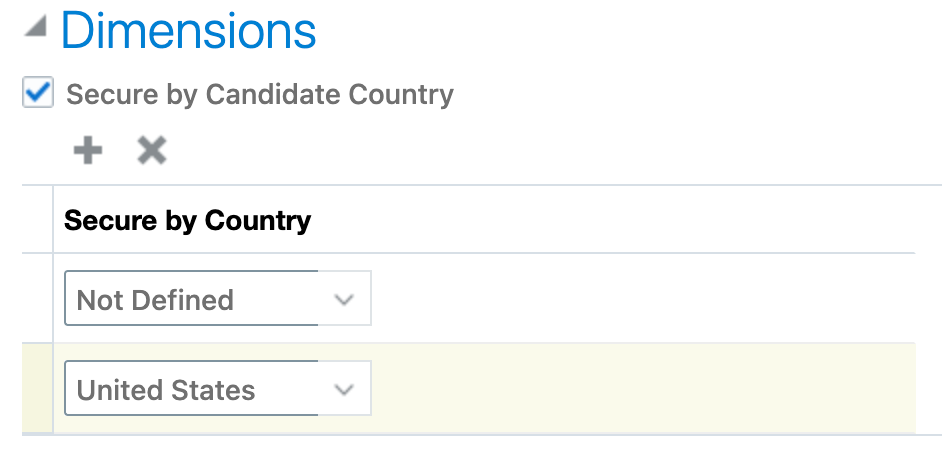
「未定義」オプション
管理者は、アクティブな候補者選択プロセスの処理を変更できるようになりました。
- フェーズにイベントを追加できます。
- イベントおよび状態に対して処理を追加できます。
- イベントおよび状態に対する処理を編集できます。
- イベントおよび状態に対する処理を非アクティブ化できます。処理の構成は保持されますが、処理は実行されません。
- イベントおよび状態に対する処理を再アクティブ化できます。通常どおりに処理が実行されます。
アクティブまたは非アクティブの候補者選択プロセスの処理を変更すると、その変更が既存のジョブ求人およびジョブ応募に影響を与える可能性があることを示す警告メッセージが表示されます。
既存のジョブ応募への影響
ジョブ応募で使用されている候補者選択プロセスの処理を変更すると、変更はそのジョブ応募で即時に有効になります。たとえば、イベントに処理を追加すると、次回にイベントが発生するとその処理がトリガーされます(その処理を実行する条件が満たされている場合)。
ジョブ求人構成への影響
ジョブ求人に追加構成を生成する候補者選択プロセスの処理を変更すると、このプロセスを使用するジョブ求人または求人テンプレートの構成が相応に更新されます。これは、次の処理に適用されます。
- インタビューへの招待の送信
- 経歴チェックの着手
- アセスメントの要求
- 税控除スクリーニングの要求
ジョブ求人で使用する候補者選択プロセスに非アクティブな処理が含まれている場合、その処理はジョブ求人構成で引き続き表示されますが、無効になっていることが示されます。
パートナ(「経歴チェックの着手」など)またはユーザーや候補者(「情報の要求」など)による情報の受信を待機している処理では、対応する処理が非アクティブ化されている場合でも情報が受け入れられます。処理が非アクティブになるという事実は、そのトリガーにのみ影響し、その後の情報受信には影響しません。
この機能を使用すると、社内の採用プロセスを変更するときに、オープンなジョブ求人であっても、その変更を即時に実施できます。
有効化のステップ
この機能を有効にするために必要な手順はありません。
主なリソース
- 候補者選択プロセスの作成方法の詳細は、Oracle Help Centerで入手可能な『採用の実装』ガイドの「候補者選択プロセス」の章を参照してください。
追加の教育フィールドと詳細な候補者フィルタを使用して候補者を検索できるようになりました。
次の新しいフィールドが索引付けされ、キーワード検索で使用できるようになりました。
- 専攻
- 学校
次の詳細な候補者フィルタを使用できます。
- 外部候補者
- 従業員
- 派遣就業者
- 前従業員
- 前派遣就業者
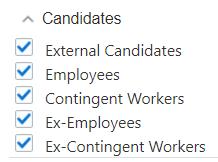
候補者フィルタ
これらの機能拡張により、採用チームは強力な検索式を記述し、より精度の高い検索結果を得ることができます。
有効化のステップ
この機能を有効にするために必要な手順はありません。
「重複のチェック」ページの検索ボックスの機能がより簡素になりました。ラベルは「マージする候補者の選択」として表示され、追加の検索オプションを使用できます。
検索ボックスに検索文字列を入力してドロップダウン・リストから「マージ」処理を直接実行するかわりに、「重複のチェック」ページで重複を検索および削除する方法は次のとおりです。
- 次のいずれかの検索オプションを選択します。
- 名前
- 個人番号
- Eメール
- 電話番号
- 検索ボックスに、選択した検索オプションに対応する値を入力します。たとえば、候補者のEメール・アドレスで検索するには、「Eメール」を選択し、検索ボックスにEメール・アドレスを入力します。一致する候補者情報がドロップダウン・リストに表示されます。
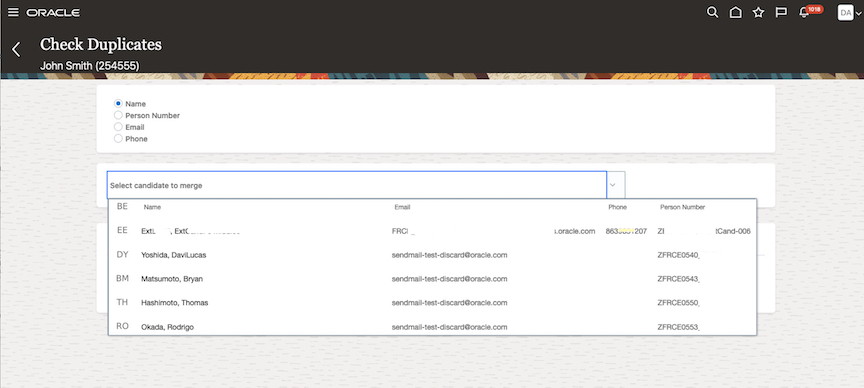
重複する候補者の検索
- ドロップダウン・リストから候補者を選択します。これによって、マージ前分析ページが表示されます。
- 候補者の詳細を確認し、「続行」をクリックして「保持する候補者の選択」ページに移動します。
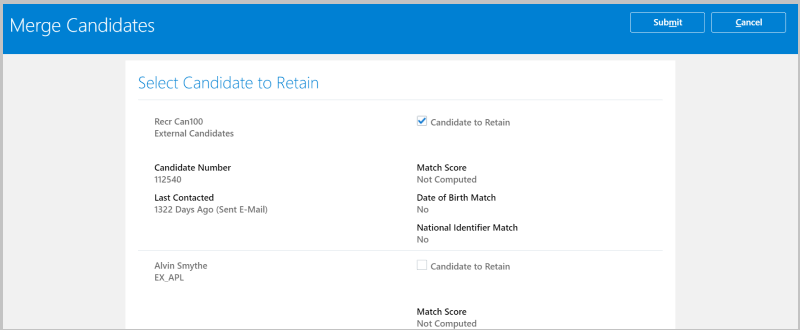
保持する候補者の選択
- このページでは、重複候補者のうち、どの候補者を削除し、どの候補者を保持するかを決定できます。たとえば、前従業員や前派遣就業者など、候補者に組織との以前の雇用関係がない場合は、その候補者を削除できます。
この機能により、候補者の重複検索およびマージ・プロセスがより簡素かつ直観的になります。
有効化のステップ
権限またはジョブ・ロール(あるいはその両方)を割当てまたは更新することで、機能にアクセスできるようにします。詳細は、後述のロールに関するセクションを参照してください。
ヒントと考慮事項
マージ・プロセスは、「保持する候補者の選択」ページに表示される一連の候補者から候補者を選択すると開始されます。 このページに表示される候補者の詳細は、「設定および保守」作業領域の「管理者プロファイル値の管理」ページで次のプロファイル・オプションによって制御されます。
| プロファイル・オプション |
サポートされている値 |
摘要 |
|---|---|---|
| ORA_IRC_LOV_SEARCH_CAND_DUP_CHECK_STARTSWITH |
Y、N |
Yに設定すると、検索文字列内の開始値に基づいて、候補者の名前、Eメール、個人番号または電話番号が検索されます。 Nに設定すると、候補者の名前、Eメール、個人番号または電話番号の全検索文字列に基づいて候補者が検索されます。 |
| ORA_IRC_LOV_SEARCH_CAND_DUP_CHECK_PHONE_VISIBLE |
Y、N |
Yに設定すると、検索に電話番号が含まれます。 Nに設定すると、電話番号は値リストに含まれません。 |
主なリソース
- 重複候補者の検索および削除の詳細は、Oracle Help Centerにある『採用の使用』ガイドの第6章「見込みおよび候補者」の「候補者重複チェック」のトピックを参照してください。
ロール情報
プロファイル・オプションを変更するには、ユーザーに次の権限が必要です。
- 候補者重複チェックおよびマージの実行
- RESTサービスの使用 - 候補者値リスト
HCMデータ・ローダーを使用したジョブ求人へのインタビュー・スケジュールの追加
HCMデータ・ローダーを使用して、下書きまたは承認フェーズにあるジョブ求人にインタビュー・スケジュール情報を追加できます。インタビュー・スケジュールをアップロードするときに、候補者タイプまたは採用チーム・タイプのテンプレートを使用できます。
HCMデータ・ローダーを使用して、インタビュー・スケジュールおよび事業所情報を変更または削除することもできます。
ノート: インタビュー・スケジュールを作成する場合は、少なくとも1つの事業所を指定する必要があります。インタビュー・スケジュールから事業所を削除する場合は、少なくとも1つの事業所を保持する必要があります。
この機能により、複数のジョブ求人のインタビュー・スケジュール情報を追加するための代替オプションが提供され、ユーザー・インタフェースから個別に追加する必要がなくなります。
有効化のステップ
この機能を有効にするために必要な手順はありません。
主なリソース
- HCMデータ・ローダーを使用してデータをロードする方法の詳細は、Oracle Help Centerにある『HCMデータ・ローダー』ガイドを参照してください。
HCMデータ・ローダーを使用したジョブ求人への職責および資格の追加
HCMデータ・ローダーを使用して、ジョブ求人またはジョブ求人テンプレートの次のフィールドに対して情報を追加および更新できます。
- 内部職責
- 外部職責
- 内部資格
- 外部資格
この機能により、ジョブ求人またはジョブ求人テンプレートの複数のフィールドを更新するための代替オプションが提供され、ユーザー・インタフェースから手動で更新する必要がなくなります。
有効化のステップ
この機能を有効にするために必要な手順はありません。
主なリソース
- HCMデータ・ローダーを使用してデータをロードする方法の詳細は、Oracle Help Centerにある『HCMデータ・ローダー』ガイドを参照してください。
HCMデータ・ローダーを使用したHRフェーズへのジョブ応募の移動
HCMデータ・ローダーを使用して、ジョブ応募をオファー・フェーズまたはカスタム・フェーズからHRフェーズの別の状態に移動できるようになりました。次の移動がサポートされています。
| フェーズ - 状態: 自 |
フェーズ - 状態: 至 |
|---|---|
| オファー - 受諾済 |
HR - 自動処理待ち |
| オファー後フェーズ - 状態(顧客構成) |
HR - 自動処理待ち |
| HR - 自動処理待ち |
HR - 雇用主により否認済 HR - 候補者により取下げ済 |
| HR - 手動処理待ち |
HR - 雇用主により否認済 HR - 候補者により取下げ済 |
| HR - 処理進行中 |
なし |
| HR - 処理済 |
なし |
| HR - 処理中にエラー |
HR - 雇用主により否認済 HR - 候補者により取下げ済 |
| HR - 雇用主により否認済 |
オファー - 下書き |
| HR - 候補者により取下げ済 |
オファー - 下書き |
この機能により、様々な状態間でジョブ応募を移動するための代替オプションが提供され、ユーザー・インタフェースを介してジョブ応募を手動で移動する必要がなくなります。
有効化のステップ
この機能を有効にするために必要な手順はありません。
主なリソース
- HCMデータ・ローダーを使用してデータをロードする方法の詳細は、Oracle Help Centerにある『HCMデータ・ローダー』ガイドを参照してください。
HCMデータ・ローダーを使用した下書き以外のジョブ求人の更新
HCMデータ・ローダーを使用して、承認、ジョブ形式設定、オープンまたは掲載の各フェーズにあるジョブ求人を作成または更新できるようになりました。更新中に、これらの各フェーズのいくつかのフィールドを編集できるようになりました。
この機能により、下書き以外のフェーズでジョブ求人を作成または更新するための代替オプションが提供され、ユーザー・インタフェースを介してジョブ求人を手動で作成または更新する必要がなくなります。
有効化のステップ
この機能を有効にするために必要な手順はありません。
ヒントと考慮事項
更新可能なフィールドは管理者が決定します。そのため、必要な権限およびロールを使用しても一部のフィールドを編集できない場合は、管理者に連絡してください。
ノート: 一部のフィールドは、事前定義済の条件に基づいて編集できます。たとえば、求人にジョブ応募がない場合にのみ、一部のフィールドを更新できます。
主なリソース
- HCMデータ・ローダーを使用してデータをロードする方法の詳細は、Oracle Help Centerにある『HCMデータ・ローダー』ガイドを参照してください。
ロール情報
採用マネージャ・ロールを持つユーザーがこれらのフィールドを更新するには、「ジョブ求人の更新」と下書きフェーズ後のジョブ求人の更新の2つの権限が必要です。
最初にソース・トラッキング情報を追加せずにジョブ応募または候補者プロファイルを作成し、後でHCMデータ・ローダーを使用して追加できます。ソース・トラッキング情報なしでジョブ応募または候補者プロファイルを作成すると、デフォルト情報が最初に使用されます。
HCMデータ・ローダーを使用して、追加したソース・トラッキング情報を変更することもできます。
この機能により、複数のジョブ応募または候補者プロファイルのソース・トラッキング情報を追加するための代替オプションが提供され、ユーザー・インタフェースから個別に追加する必要がなくなります。
有効化のステップ
この機能を有効にするために必要な手順はありません。
主なリソース
- HCMデータ・ローダーを使用してデータをロードする方法の詳細は、Oracle Help Centerにある『HCMデータ・ローダー』ガイドを参照してください。
採用担当者はジョブ求人を作成するときに、新しい「スキル」セクションを使用して、求人にスキルを追加できます。 「スキル」セクションは、すべての求人タイプ(標準およびパイプラインのジョブ求人)に使用できます。
「スキル」セクションの値は、ジョブ求人の作成方法に応じてデフォルト設定される場合があります。
- テンプレート: テンプレートを使用してジョブ求人を作成すると、スキルはスタンドアロンのジョブ求人テンプレートで定義できないため、スキル値はデフォルト設定されません。
- ポジションまたはジョブ: ジョブまたはポジションに基づいてジョブ求人を作成すると、管理者が新規プロファイル・オプションを有効にしている場合は、このジョブまたはポジションに関連付けられたプロファイルからスキル値がデフォルト設定されます。ポジションから作成されたときにポジションからデフォルト設定されるその他の情報と同様に、ポジションにプロファイルが添付されていない場合は、このポジションに関連付けられたジョブに添付されたプロファイルからスキル値がデフォルト設定されます。
- 既存の求人: 既存の求人に基づいてジョブ求人を作成すると、ソース求人のスキル値が新しい求人にデフォルト設定されます。
- 空白の求人: 空白の求人を使用してジョブ求人を作成すると、その求人にはスキル値がデフォルト設定されません。
求人リストでジョブ求人を検索するときに、ジョブ求人の「スキル」セクションに含まれているスキル名を使用して検索できるようになりました。
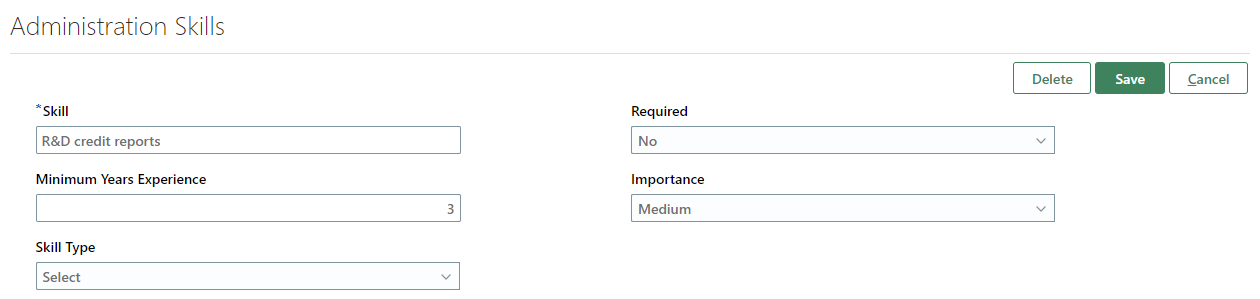
ジョブ求人の「スキル」セクション
ジョブ求人に追加したスキルは、キャリア・サイトで求人の詳細を表示するときに外部候補者に表示されます。現在、求人詳細を表示する内部候補者およびエージェントには表示されません。
候補者は、ジョブ求人の「スキル」セクションに含まれているスキル名を使用してジョブを検索できます。
追加のスキル属性値が求人に取得されると、そのスキル名のみが求人詳細を表示する候補者に表示されます。その他の属性は候補者に表示されません。
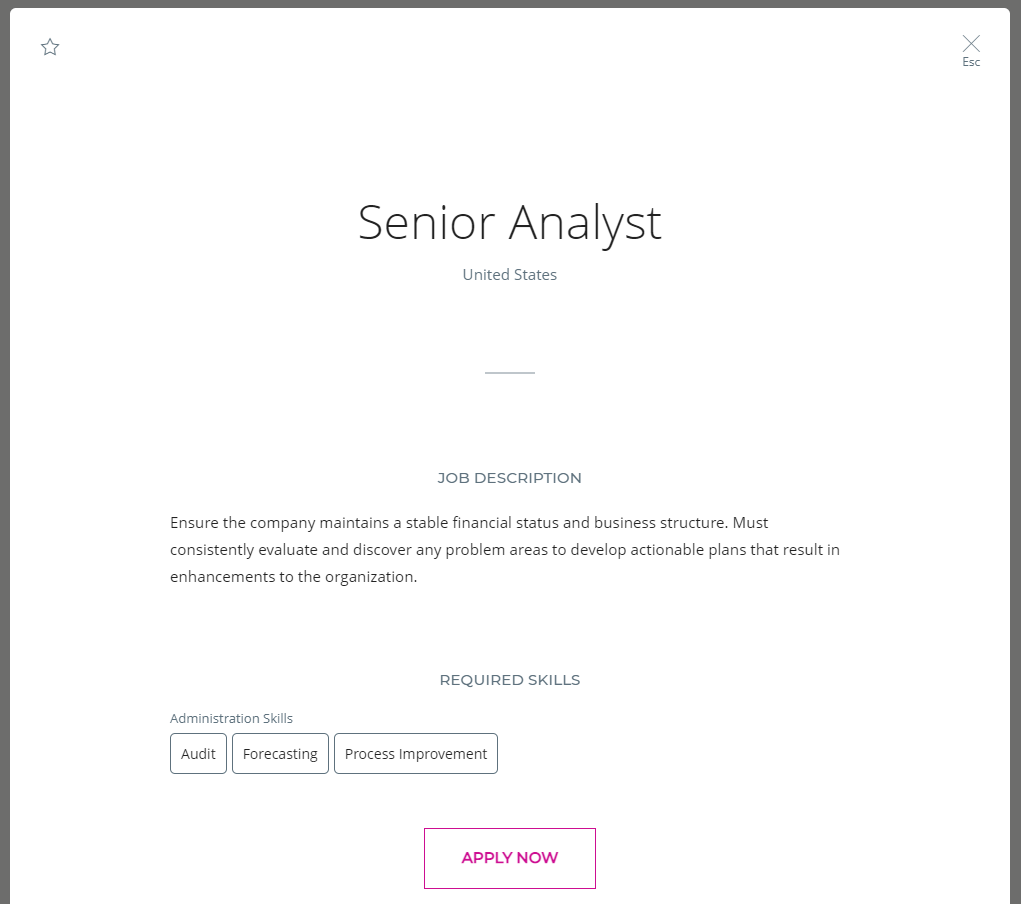
候補者に表示されるスキル
この機能を使用すると、ジョブ求人の「スキル」セクションでスキルを個別に取得できます。
有効化のステップ
ジョブ求人の「スキル」セクションはデフォルトでは非表示になっており、必須ではありません。「スキル」セクションを表示するには、トランザクション設計スタジオで次の処理を使用してルールを作成する必要があります。
- 採用 - ジョブ求人の作成
- 採用 - ジョブ求人の表示および編集
- 「設定および処理」メニュー→「ページの編集」→「サンドボックスのアクティブ化」の「サイト」レイヤーでサンドボックスおよびページの編集をアクティブ化します。
- ホーム・ページで、「自分のクライアント・グループ」→「クイック処理」→「HCMエクスペリエンス設計スタジオ」をクリックします。
- 「トランザクション設計スタジオ」タブをクリックします。
- 「採用 - ジョブ求人の作成」または「採用 - ジョブ求人の表示および編集」を選択します。
- 「追加」をクリックし、「スキル」セクションを表示するルールを作成します。
- 「基本詳細」セクションで、ルールの名前と説明を入力します。ロール名、採用タイプおよび国を選択することもできます。
- 「リージョンの表示または非表示」セクションで、「スキル」を「表示」に設定します。セクションを必須に設定することもできます。
- 「保存してクローズ」をクリックします。
ジョブまたはポジションを使用して作成されたジョブ求人でスキルのデフォルト動作を定義できます。ORA_IRC_REQ_DEFAULT_SKILLS_FROM_PROFILE_ENABLEDという新しいプロファイル・オプションを使用できます。
このプロファイル・オプションは、デフォルトでは無効になっています。これを有効にすると、採用担当者がジョブまたはポジションに基づいてジョブ求人を作成すると、スキルがプロファイルからデフォルト設定されます。
- 「設定および保守」作業領域で、「管理者プロファイル値の管理」タスクを検索します。
- 「管理者プロファイル値の管理」ページで、プロファイル・オプション・コードORA_IRC_REQ_DEFAULT_SKILLS_FROM_PROFILE_ENABLEDを検索します.
- サイト・プロファイル値を「はい」に変更します。
- 「保存してクローズ」をクリックします。
ポジション・プロファイル・タイプ構成は、ジョブ求人で使用されるジョブ・プロファイル・タイプ構成とは異なる場合があります。ポジションを使用して求人を作成すると、ジョブ・プロファイル・タイプ構成で使用可能なスキル・コンテンツ・セクションに含まれるスキルのみが求人にデフォルト設定されます。その他のスキルは無視されます。
ジョブ・プロファイル・タイプ構成の一部として表示されるように構成されたすべてのスキル・コンテンツ・セクションが求人に表示されます。また、求人には、ジョブ・プロファイル・タイプ構成のこれらのコンテンツ・セクションに表示されるように構成されたフィールドも表示されます。(「自分のクライアント・グループ」→「プロファイル」→「プロファイル・タイプ」→「ジョブ」)。
複数のスキル・コンテンツ・セクションがジョブ・プロファイル・タイプ構成に表示されるように構成されている場合、これらはすべて求人の1つの「スキル」セクションにグループ化されます。ジョブ求人ではジョブ・プロファイル・タイプ構成で定義された複数のスキル・コンテンツ・セクションを表示できますが、単一のスキル・コンテンツ・セクションが求人に表示されるように、そのジョブ・プロファイル・タイプ構成で単一のスキル・コンテンツ・セクションを使用することをお薦めします。さらに、スキル・センター製品をサブスクライブしている場合、ジョブ・プロファイル・タイプ構成で使用される単一のスキル・コンテンツ・セクションは、スキル・センターがサブスクライブしているセクションである必要があります。これにより、求人に関連するスキル・サポートに対する将来の改善の取込みが簡素化されます。
ヒントと考慮事項
スキルは多言語ではありません。複数の言語でスキル名を翻訳することはできません。このため、候補者が求人を表示している言語に関係なく、スキル名は常に入力されたとおりに候補者に表示されるため、多言語ジョブ求人ではスキルを使用しないことをお薦めします。
既存の標準ジョブ求人をパイプライン求人にリンクできるようになりました。このリリース以前は、パイプライン求人内に子求人のみ作成できました。標準求人の求人リストおよび「求人詳細」ページの「処理」メニューには、「パイプライン求人にリンク」という新しい処理が表示されます。
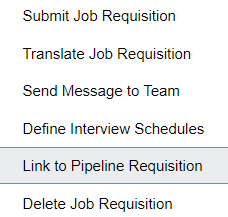
「パイプライン求人にリンク」処理
次の基準に一致する求人のみをパイプライン求人にリンクできます。
- 求人はパイプライン求人にリンクされていない標準ジョブ求人です。
- 求人はアクティブであり、充足済または取消済ではありません。
- 求人には見込みもジョブ応募もありません。
- 求人は掲載がスケジュールされておらず、外部または内部のキャリア・サイト、または求人サイトに掲載されていません。
- 求人にはリンクされた採用エージェントがありません。
また、パイプライン求人が次のいずれかの基準に一致する場合は、標準求人をリンクできません。
- パイプライン求人は下書きフェーズにあります。
- パイプライン求人は承認フェーズにあります。
- 求人は充足済です。
- 求人は取消済です。
標準ジョブ求人をパイプライン・ジョブ求人にリンクすると、標準求人は、有効なリンク済求人になるように調整されます。
- 「外部応募フロー」フィールドの値は、パイプライン求人の値に設定されます。
- 「未掲載の場合に候補者の応募を許可」フィールドの値は「いいえ」に設定されます。
- 「ソーシング用に求人を自動オープン」フィールドの値は次のように調整されます。
- フィールドが「はい、内部に掲載」、「はい、外部に掲載」または「はい、内部および外部に掲載」に設定されている場合、このフィールドは「はい、掲載なし」に設定されます。
- フィールドが「はい、掲載なし」または「いいえ」に設定されている場合、このフィールドの値は保持されます。
- 「求人の自動掲載解除」フィールドの値は「いいえ」に設定されます。
- 求人で定義された応募フローに関連するスクリーニング・サービス構成は削除されます。
- 求人が現在「掲載 - 進行中」ステータスの場合、ステータスは「ジョブ形式設定 - 進行中」に変更されます。
パイプライン求人からの求人のリンク
パイプライン求人を表示すると、既存の求人をパイプライン求人にリンクできます。「リンク済求人」セクションの「追加」メニューには、「既存の求人のリンク」という新しい処理が表示されます。この処理を使用すると、1つ以上の標準求人を選択できます。

「既存の求人のリンク」処理
パイプライン求人でのリンク済求人の表示
パイプライン求人をオープンし、そのパイプライン求人にリンクされた求人のリストを表示すると、求人は「作成日 - 新から旧」でソートされます。フィルタは、リンクされたすべての求人またはアクティブな求人のみを表示するためにも使用できます。
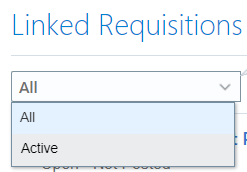
「リンク済求人」のフィルタ
リンク済下書き求人でのパイプライン求人の表示
リンクされた求人が下書きの場合でも、標準求人がリンクされているパイプライン求人を表示できます。求人リストで、「パイプライン求人の表示」という新しい処理を使用できます。この処理はすべてのリンク済求人で使用できますが、これは求人のリンク先の求人を知る唯一の方法であるため、特に下書きの求人に役立ちます。
この処理は次の場合に使用できます。
- 現在の求人はリンク済求人で、かつ
- ユーザーにパイプライン求人へのアクセス権があります。

「パイプライン求人の表示」処理
この機能を使用すると、採用マネージャは採用求人を通常どおり作成でき、採用担当者は後でそれらの採用求人をパイプライン求人にリンクできます。
有効化のステップ
権限またはジョブ・ロール(あるいはその両方)を割当てまたは更新することで、機能にアクセスできるようにします。詳細は、後述のロールに関するセクションを参照してください。
ヒントと考慮事項
リンク済求人に対して行われた小規模な変更を次に示します。
- リンク済求人では、求人に追加する候補者を推奨するセクションが表示されなくなります。これは、リンク済求人には候補者を直接追加できないためです(候補者は最初にパイプライン求人に追加する必要があります)。 「推奨」タブに加えて、「概要」タブの「上位推奨」セクションが削除されています。
-
パイプライン求人からリンク済求人にジョブ応募を追加すると、パイプライン・ジョブ応募の多様性および国別仕様情報が、リンク済求人で作成されたジョブ応募にコピーされるようになりました。
- 「求人の自動掲載解除」フィールドは編集できなくなります。
ロール情報
ジョブ求人をパイプライン求人に関連付けという新しい権限を使用できます。ユーザーに権限がある場合は、「パイプライン求人にリンク」という新しい処理のリンクが表示されます。デフォルトでは、この権限は採用担当者ロールおよび採用マネージャ・ロールに付与されます。
| 権限名 | 権限コード | ジョブ・ロール |
|---|---|---|
| ジョブ求人をパイプライン求人に関連付け |
IRC_ASSOCIATE_JOB_REQUISITION_TO_PIPELINE_REQUISITION |
採用担当者 採用マネージャ |
以前のリリースでは、トランザクション設計スタジオを使用して、ジョブ求人の「ジョブ」フィールドを表示または必須にするかどうかを構成できました。ただし、これが表示の問題の原因となりました。 今回のリリースでは、トランザクション設計スタジオを使用してジョブ求人の「ジョブ」フィールドを構成できなくなりました。「ジョブ」フィールドは無効になっています。 引き続き「ジョブ」フィールドの構成を変更する場合は、ページ・コンポーザを使用する必要があります。
この機能を使用すると、「ジョブ」フィールドに表示の問題が発生しなくなります。
有効化のステップ
この機能を有効にするために必要な手順はありません。
ヒントと考慮事項
トランザクション設計スタジオに「ジョブ」フィールドを構成したルールがある場合、そのルールは引き続き構成どおりに機能します。ただし、新しいルールを作成して「ジョブ」フィールドを構成することはできません。
事業所、経験年数、学位および最終更新基準に基づいて、ジョブ求人のベスト候補者のリストを絞り込むことができるようになりました。
- ジョブ求人をオープンします。
- 「上位推奨」セクションで、「推奨の調整」をクリックします。
- 基準を選択します。
- 「調整」をクリックします。
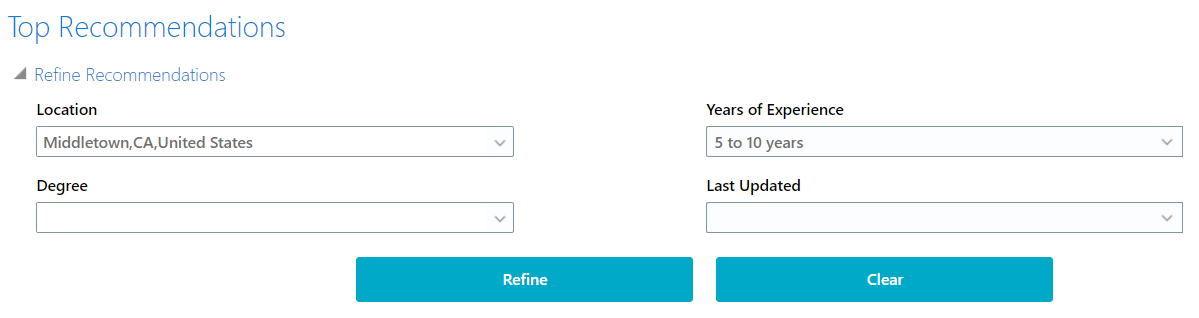
ジョブ求人の上位推奨
この機能を使用すると、ニーズに最も適した候補者を確認できます。
有効化のステップ
この機能を有効にするために必要な手順はありません。
ヒントと考慮事項
この拡張機能を表示するには、ベスト候補者機能を有効化しておく必要があります。
Oracle Digital Assistant - 内部候補者エクスペリエンス・スキルを使用した候補者の紹介
Oracle Digital Assistant内の候補者エクスペリエンス・スキルを使用して、従業員が候補者を紹介できるようにします。
従業員は、特定のジョブ求人について他の従業員を紹介できます。 従業員はキーワードを入力して求人を検索します。求人が表示された場合は、「従業員の紹介」ボタンを使用して従業員紹介を作成できます。
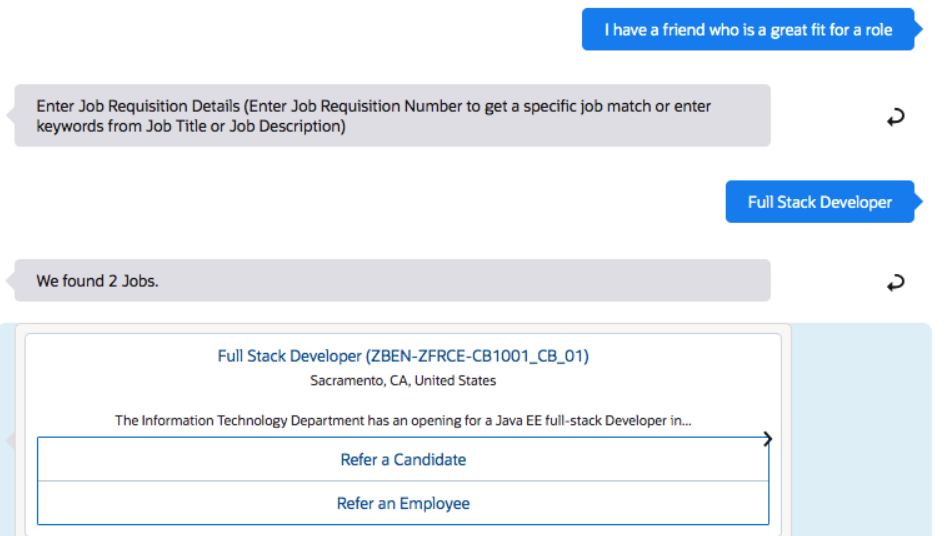
Oracle Digital Assistantを使用した従業員の紹介
従業員は自分の友人やネットワークを適切なジョブ求人に簡単に紹介できます。
有効化のステップ
この機能を有効にするために必要な手順はありません。
以前のリリースでは、「候補者のロードおよび索引付け」スケジュール済プロセスが、候補者エンティティとそれに対応する添付エンティティの索引を作成していました。効率を向上させるために、「候補者添付の索引付け」という新しいスケジュール済プロセスが添付を個別に索引付けするために作成されました。
この機能では、添付ファイル用に個別のスケジュール済プロセスを実行する必要があります。このプロセスは、「候補者およびジョブ求人検索の保守」スケジュール済プロセスとともに実行できます。
SemSearchを使用している場合は、このスケジュール済プロセスは適用されません。
有効化のステップ
「候補者添付の索引付け」プロセスは、定期的に実行する必要があります。 15分ごとにスケジュールすることをお薦めします。
- 「ナビゲータ」メニューで、「ツール」→「スケジュール済プロセス」に移動します。
- 「概要」ページで、「新規プロセスのスケジュール」をクリックします。
- 「候補者添付の索引付け」プロセスを検索します。
- 「OK」をクリックします。
- 「プロセス詳細」ページで、「拡張オプション」をクリックして、フィールドを構成します。
- 「送信」をクリックします。
主なリソース
スケジュール済プロセスの詳細は、Oracle Help Centerで入手可能な『採用の実装』ガイドで、次のトピックを参照してください。
- Oracle Recruiting Cloudのスケジュール済プロセス
以前のリリースでは、アップグレード・プロセス中に、新しいフィールドが索引に追加された場合、増分索引付けのスケジュール済プロセスが全索引付けを自動的にトリガーしました。データの量が多いために時間がかかり、接続の問題やセッション・タイムアウトなどの外部要因がエラーにつながりました。このリリース以降は、アップグレード・プロセス時の索引付け速度を上げる新しいアプローチが使用されます。
新しいプロセスは次のとおりです。
- アップグレード・プロセスによって、既存の索引が新しいマッピング・フィールドで更新されます。
- 最新のマッピングに索引がある場合、増分(新規および更新済)レコードの収集が続行されます。
- 既存のレコードの検索機能は、更新前に存在していたフィールドで引き続き機能します。
21D (および新しいフィールドが導入された将来のリリース)では、スケジュール済プロセスの「ジョブ求人のロードおよび索引付け」および「候補者のロードおよび索引付け」を「現在の索引のアップグレード」モードで実行する必要があります。これにより、一括更新APIを使用して既存のレコード(求人または候補者)の新しいフィールドが索引に再収集され、これらすべての新しいフィールドが検索で有効になります。
この機能により、アップグレード・プロセスでの索引付けの効率が向上します。
有効化のステップ
この機能を有効にするために必要な手順はありません。
ジョブ求人を送信するとき、欠落しているパッケージまたはパートナの検証プロセスが簡素化され、警告メッセージが問題により具体的な内容になります。これらのトリガーがない候補者選択プロセス(CSP)の経歴チェック、アセスメントまたは税控除パートナを構成しない場合、警告メッセージは表示されません。
次のシナリオで警告メッセージが表示されるようになりました。
- CSPに経歴チェック、アセスメントおよび税控除トリガーがあるが、対応するパッケージを構成しない場合。
- アセスメント・トリガーがあるCSPに対して、候補者選択プロセスでアセスメント・パッケージを選択しない場合。
ノート: 「内部ジョブ応募のアセスメント」または「外部ジョブ応募のアセスメント」フィールドでアセスメント・パッケージを選択しない場合、警告メッセージは表示されなくなりました。
- アセスメント・トリガーがないが、アセスメント・パッケージを構成しないCSPのアセスメント・パートナを追加する場合。
- 税控除トリガーがあるCSPに対して、税控除パートナを構成しない場合。
- 税控除トリガーのあるCSPの税控除パートナを追加する際に、「候補者選択プロセス」チェック・ボックスを選択せずに、「外部応募フロー」オプションを選択する場合。これは、アクティブなCSPと非アクティブなCSPの両方に適用されます。
ジョブ求人テンプレートでアセスメントと税控除を構成する場合は、同じ検証が適用されます。
経歴チェック、アセスメントおよび税控除の簡易検証を利用することで、ジョブ求人を完了します。
有効化のステップ
この機能を有効にするために必要な手順はありません。
主なリソース
- ジョブ求人テンプレートの管理の詳細は、Oracle Help Centerにある『採用の実装』ガイドの第6章「ジョブ求人テンプレート」を参照してください。
Oracle Transactional Business Intelligenceは、Oracle Cloudアプリケーションのすべてのユーザーが、日常的な意思決定のための非定型レポートを作成し、分析するために使用できるリアルタイムのセルフサービス・レポート作成ソリューションです。 Oracle Transactional Business Intelligenceは、人事マネージャ、人事担当者、企業幹部およびライン・マネージャに、ワークフォース原価、要員配置、報酬、パフォーマンス管理、タレント管理、後任プランおよび従業員福利厚生を分析するための重要なワークフォース情報を提供します。
レポートや分析を最初から作成する必要はありません。「Customer Connect」のレポート共有センターで、すべての製品のサンプル・レポートのライブラリを確認してください。
ジョブ・オファーのアサイメントDFFを使用したレポートの作成
ジョブ・オファー・レポートに、ジョブ・オファーで使用するアサイメント付加フレックスフィールド(DFF)を含めることができるようになりました。 これらのフレックスフィールドは複数のリリースのジョブ・オファー・セグメントで使用できましたが、採用サブジェクト領域からレポートに含めることはできませんでした。
この機能を使用すると、レポート・コンテンツをジョブ・オファーのユーザー・インタフェース・コンテンツと連携できます。
有効化のステップ
この機能を有効にするために必要な手順はありません。
レポートの作成時に、「ソース・トラッキング」→「ソース・トラッキング - エージェント」ディメンションで使用可能なジョブ応募に関連する次の新しいフィールドを使用できます。これらは、エージェントがジョブ応募を作成したときに結合できます。
- エージェントが求人に追加された日付
- エージェントが求人に追加された最終更新日
「ジョブ求人 - 掲載詳細」→「エージェント」ディメンションで使用可能な次の新しいフィールドを使用することもできます。
- 最終更新日
- 最終更新
エージェントの招待は、作成日、エージェントがジョブ求人に追加された日付、およびエージェントがジョブ求人に追加された最終更新日(これは、招待の送信も含め、処理が実行されるたびに更新されます)の間で送信できます。
この機能を使用すると、エージェントがジョブ求人に追加された日時と、エージェントがジョブ応募を送信した日時を比較できます。
有効化のステップ
この機能を有効にするために必要な手順はありません。
ヒントと考慮事項
データベースに招待日はありません。その結果、保持している最適なプロキシを公開しました。 作成日(エージェントがジョブ求人に追加された日付)はジョブ求人で使用できましたが、ジョブ応募およびソースと結合できませんでした。新規フィールド「エージェントが求人に追加された日付」には開始点が表示され、「エージェントが求人に追加された最終更新日」には招待が送信された最後の時点が表示されます。
機会マーケットプレイス・リアルタイムという新しいサブジェクト領域を使用して、ギグ使用状況とギグ希望者プリファレンスに関するレポートを作成できるようになりました。 次のディメンションを使用できます。
- ファクト - ギグ
- ギグ数
- ファクト - ギグ応募
- ギグ応募数
- ギグ
- ギグ - 基本情報
- ギグ日付
- ギグ・メディア
- チームメイト
- ギグ応募
- ギグ希望者
- ギグ希望者プリファレンス
- ギグ希望者プリファレンス - 基本情報
- ギグ希望者プリファレンス - 関心
- 時間(時間ディメンションはギグ作成日に基づきます)
この機能を使用すると、組織全体のギグ活動、関心、パフォーマンスおよび使用状況に関するレポートや、希望者の対応レベルをレポートできます。
有効化のステップ
新しいサブジェクト領域は、既存のレポートに追加して使用するか、新しいレポートで使用します。レポートの作成および編集の詳細は、分析およびレポートの作成および管理のドキュメント(「Oracle Help Center」→関心のあるアプリケーション・サービス領域→「Books」→「Administration」)を参照してください。
この機能を有効にするために必要な手順はありません。
ロール情報
「機会マーケットプレイス」サブジェクト領域へのアクセスは、デフォルトで採用マネージャ・ロールに付与されます。 これは、新しく導入された職務ロールである、採用機会マーケットプレイス・トランザクション分析職務(FBI_RECRUITING_OPPORTUNITY_MARKETPLACE_TRANSACTION_ANALYSIS_DUTY)から実行されます。
採用サブジェクト領域の様々なチーム・ディメンションに追加された次の新しいフィールドを使用してレポートを作成できます。
- 協力者アサイメントID
- 協力者アサイメント名
- 採用マネージャ・アサイメントID
- 採用マネージャ・アサイメント名
- 採用担当者アサイメントID
- 採用アサイメント名
求人およびオファーは正確なアサイメントに関連付けられているため、個人レベルですべてのアサイメントを表示するのではなく、このようなアサイメントをレンダリングできるようになりました。
この機能を使用すると、複数のアサイメントを持つユーザーが含まれるレポートで重複するエントリを生成せずに、ジョブ求人およびジョブ・オファーで使用される正確なアサイメントについてレポートできます。 これにより、アサイメント・レベルでレポートする際に複雑さが軽減されます。
有効化のステップ
この機能を有効にするために必要な手順はありません。
ヒントと考慮事項
まれに、チームのメンバーがレポートに含まれている場合、エントリの数にアサイメントの数が掛けられていることがありました。 選択したアサイメントは、個人に加えて、様々な採用サブジェクト領域で使用可能であるため、このようなケースはもうありません。 レポートが正しくレンダリングされていることを確認します。 以前のレポート・バージョンとの間に違いがある場合、これは新しいバージョンには以前のバージョンと比べて適切な数が設定されているためです。
置き換えられた機能または削除された機能
Oracleは時々、既存のクラウド・サービスの機能を新しい機能で置き換えるか、既存の機能を削除します。機能が置き換えられた場合、古いバージョンがすぐに削除されることも、将来削除されることもあります。ベスト・プラクティスとして、新しいバージョンが使用可能になったらすぐに、置換後の新しいバージョンの機能を使用するようにしてください。
| 製品 | 削除される機能 | 削除予定 | 置換後の機能 | 置換時期 | 追加情報 |
|---|---|---|---|---|---|
| 現時点ではありません。 |
_________________________
トランザクション設計スタジオの採用ページ
トランザクション設計スタジオで処理の名前を変更し、採用ページをパーソナライズします。ページを簡単に識別して選択できるように、採用処理にプリフィクス「採用」が追加されました。
_________________________
採用 - 英国の求人に応募する候補者に表示される新しいフィールド
Oracle提供の英国固有の国別仕様フレックスフィールドを使用して候補者ジョブ応募の情報をすでに収集しているお客様には、更新21Bで追加フィールドが表示されるようになります。Oracle提供の英国用の国別仕様フレックスフィールドを表示していないお客様は影響を受けず、求人に英国内の事業所がないお客様も影響を受けません。追加のフィールドには、国別IDおよび介護職責があり、お客様が参照値を定義している場合はその他のフィールドも含まれます。詳細は、「英国の給与」の「新機能」(https://www.oracle.com/webfolder/technetwork/tutorials/tutorial/cloud/r13/wn/wfr/releases/21B/21B-wf-rewards-wn.htm#T26610)を参照してください。
これらのフィールドを表示しない場合、管理者は表示可能として構成された他のOracle提供の英国固有フレックスフィールドを保持しながら、これらのフィールドが非表示になるように構成できます。詳細は、『採用の実装』ガイドの「Oracle提供フレックスフィールドによる国別仕様情報の収集の構成」のトピックを参照してください(https://docs.oracle.com/en/cloud/saas/talent-management/21b/faimh/job-application-flows.html#FAIMH4560249)。
_______________________
ORACLEは、更新20BでHCMのクラシックな簡易ユーザー・インタフェースを廃止しました
更新18Bから、HCMレスポンシブ・ユーザー・エクスペリエンスが導入され、標準として推奨されてきました。以前のHCMのクラシックな簡易ユーザー・インタフェースをまだ使用している場合、これらの古いページはサポートされなくなるため、HCMレスポンシブ・ユーザー・エクスペリエンスに移行する必要があります。
一般設定情報の統合情報は、My Oracle SupportドキュメントID 2399671.1- HCM Responsive User Experience Setup Informationを参照してください。
_________________________
既知の問題 / 月次および法定メンテナンス・パック
Oracleは各更新における既知の問題に関するドキュメントを公開することにより、お客様が遭遇する可能性のある問題について啓発し、回避策があればそのドキュメントにおいてその回避策を提供します。
Oracleは、月次または法定パッチ適用により修正された不具合のメンテナンス・パックおよび法定メンテナンス・パックのドキュメントも公開します。
これらのドキュメントを参照するには、My Oracle Supportにアクセスできる必要があります。
Oracle Human Capital Management Cloud Functional Known Issues and Maintenance Packs (ドキュメントID 1554838.1)
次に、制限付提供プログラムが提供する制限付提供機能のリストを示します。
ノート: 現時点では、これらの機能をすべてのお客様がご利用いただけるわけではありません。これらは制限付提供プログラムを介してのみ使用可能であり、この機能プログラムに参加するには承認が必要になります。これらのプログラムに参加するには、テストに参加して、フィードバックを返していただく必要があります。プログラムによっては、他のご協力が必要な場合もあります。
これらの初期段階のプログラムに参加する時間がない場合、ご心配はいりません。すべてのお客様向けの一般提供が始まった時点で、この機能をご利用ください。すべてのお客様がこれらの機能をご利用いただけるようになると、通常どおり製品見出しの下に機能が表示されます。
ぜひ機能のリストをご覧になり、機能のリリース・スケジュールより前に実装する必要がある機能があるかどうかをご確認ください。機能のサインアップに関する情報は、次の表をご覧ください。これらのプログラムの参加者数は限られており、一部は特定のお客様向けのプログラムであるため、早めにサインアップしてください。
次の表に、使用可能な機能とサインアップ方法の簡単な説明を示します。提供される機能が多い場合は、この表の下にある「新機能」に機能の詳細が説明されている場合もあります。
制限付提供プログラムにご参加いただき、お客様のご意見やアイデアをお聞かせいただけることを楽しみにしています。
| 製品 | 機能名 | 機能の説明 | テストが必要なお客様のタイプ | サインアップ方法 | 制限付提供リリース | 現在参加可能 |
|---|---|---|---|---|---|---|
| 採用 |
バニティURL |
顧客ブランドのURLを使用して、外部キャリア・サイトをホストできます。すべてのキャリア・サイトは、同じバニティ・ドメインでホストされます。 |
お客様さまの条件: HCMで稼働中 |
このプログラムに参加するには、My Oracle Supportでサービス要求(SR)を登録して承認される必要があります。SRに"OR-Vanity-URL"のタグを付けてください |
21C | はい |
| 採用 |
Oracle Searchのジョブ応募フィルタ |
Oracle Searchの新しいスキル・フィルタや言語フィルタなどの拡張フィルタ機能を使用してジョブ応募リストを検索します。Oracle Searchは、より高速に検索できるOracle Cloud専用の検索プラットフォームです。 |
お客様さまの条件: HCMで稼働中 Oracle Searchの制限付提供プログラムに参加中詳細は、人事管理の新機能を参照してください。 |
このプログラムに参加するには、My Oracle Supportでサービス要求(SR)を登録して承認される必要があります。SRに"OR-JAFilters"のタグを付けてください |
21C | はい |
| 採用 | ジョブ応募グリッド・ビュー |
ジョブ応募リスト・ビューに表示する列およびフィールドをユーザーが構成できます。管理者は、特定のロールまたはすべてのユーザーが使用できるビューを構成できます。新しい権限を持つユーザーは、自分の個人ビューを構成できます。 |
HCMのすべてのお客様 | このプログラムに参加するには、My Oracle Supportでサービス要求(SR)を登録して承認される必要があります。SRに"OR-JAGrid"のタグを付けてください |
21C | はい |
| 採用 |
拡張ジョブ応募リスト・フィルタ |
高度なフィルタリング機能を使用して、ジョブ応募リストに対してより複雑なターゲット検索を実行します。ユーザーは、複数のジョブ応募質問/回答およびスキルを選択して、適切な候補者をより迅速に検索できます。拡張フィルタでは、21Cの制限付き提供機能であるOracle Searchにジョブ応募フィルタを取り込む必要があります。 |
お客様は、次の制限付き提供プログラムに参加している必要があります。
|
このプログラムに参加するには、My Oracle Supportでサービス要求(SR)を登録して承認される必要があります。SRに"OR-JAFilters"のタグを付けてください |
21D | はい |
| 採用 |
ジョブ応募グリッド・データのマスキング |
管理者は、氏名ブラインド採用を容易にするためにマスクされるジョブ応募グリッド・ビュー・フィールドを定義できます。ジョブ応募データのマスクに使用される既存のページ・コンポーザ・ソリューションと同様に、ユーザーはEL式を記述してロール、フェーズおよび状態を定義してデータをマスクし、匿名化するグリッド・ビュー・フィールドを選択できます。 |
お客様は、次の制限付き提供プログラムに参加している必要があります。
|
このプログラムに参加するには、My Oracle Supportでサービス要求(SR)を登録して承認される必要があります。SRに"OR-JAGrid"のタグを付けてください |
21D | はい |
| 採用 |
構成可能な複合フィールド |
管理者は、ジョブ応募グリッド・ビューに表示される複合フィールドに表示するフィールドを定義できます。構成可能な複合フィールドには、前述の制限付き提供である「ジョブ応募グリッド・データのマスキング」の取込みが必要です。 |
お客様は、次の制限付き提供プログラムに参加している必要があります。
|
このプログラムに参加するには、My Oracle Supportでサービス要求(SR)を登録して承認される必要があります。SRに"OR-CompoundFields"のタグを付けてください |
21D | はい |
